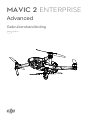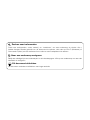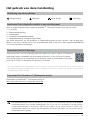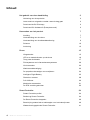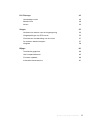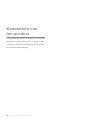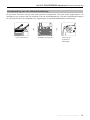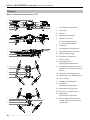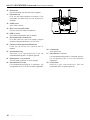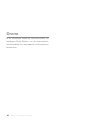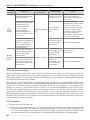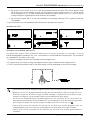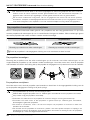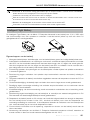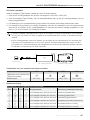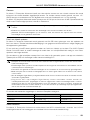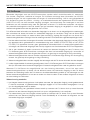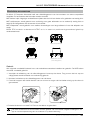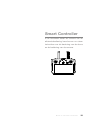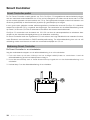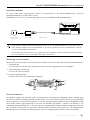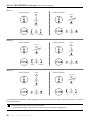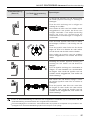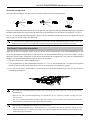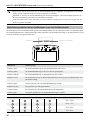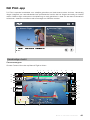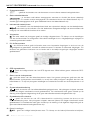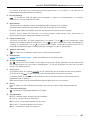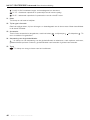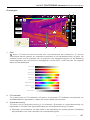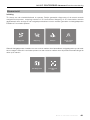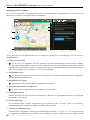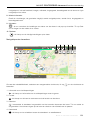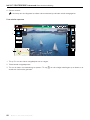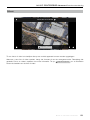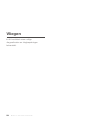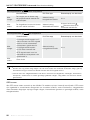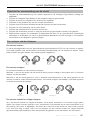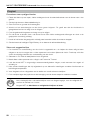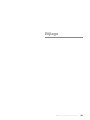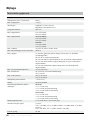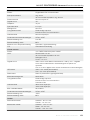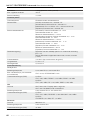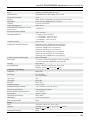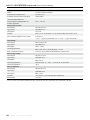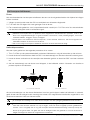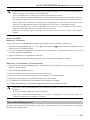v1.0
2021.03
MAVIC 2
ENTERPRISE
Advanced
Gebruikershandleiding

Zoeken naar trefwoorden
Zoek naar trefwoorden, zoals ‘batterij’ en ‘installeren’, om een onderwerp te vinden. Als u
Adobe Acrobat Reader gebruikt om dit document te openen, druk dan op Ctrl+F (Windows) of
Command+F (Mac) om een trefwoord in te vullen en een zoekopdracht te starten.
Naar een onderwerp navigeren
Bekijk de volledige lijst van onderwerpen in de inhoudsopgave. Klik op een onderwerp om naar dat
hoofdstuk te navigeren.
Dit document afdrukken
Dit document ondersteunt afdrukken met hoge resolutie.

©
2021 DJI. Alle rechten voorbehouden.
3
Download DJI Assistant 2 (Enterprise-serie)
Download DJI ASSISTANT
TM
2 (Enterprise-serie) op
http://www.dji.com/mavic-2-enterprise-advanced
Het gebruik van deze handleiding
Verklaring van de symbolen
Waarschuwing Belangrijk Hints en tips Verwijzing
Lees eerst het volgende voordat u aan de slag gaat
Lees de volgende documenten voordat u de MAVIC
TM
2 Enterprise Advanced in gebruik neemt:
1. In de doos
2. Gebruikershandleiding
3. Snelstartgids
4. Disclaimer en veiligheidsrichtlijnen
5. Veiligheidsrichtlijnen Intelligent Flight Battery
Het wordt aanbevolen om de disclaimer en veiligheidsrichtlijnen te lezen voordat u aan de slag gaat.
Bereid u voor op uw eerste vlucht door de snelstartgids door te nemen en deze gebruikershandleiding
voor meer informatie te raadplegen.
Download de DJI Pilot-app
Zorg ervoor dat u de DJI Pilot-app gebruikt tijdens de vlucht.* Mavic 2 Enterprise
Advanced is alleen compatibel met de Android-versie van DJI Pilot en Smart Controller.
Scan de QR-code aan de rechterkant om de nieuwste versie te downloaden. De Android-
versie van DJI Pilot is compatibel met Android v5.0 en later.
* Voor extra veiligheid is het vliegen beperkt tot een hoogte van 30 meter en een actieradius van 50 meter wanneer de
drone tijdens het vliegen niet gekoppeld is met of aangemeld is bij de app. Dit geldt voor DJI Pilot en alle apps die
compatibel zijn met de DJI aircraft.
De bedrijfstemperatuur van dit product is -10 °C tot 40 °C. Het voldoet niet aan de standaard
bedrijfstemperatuur voor militaire toepassingen (-55 °C tot 125 °C), die vereist is om een grotere
omgevingsvariabiliteit te doorstaan. Gebruik het product op de juiste manier en alleen voor
toepassingen waarbij het voldoet aan de vereisten die binnen die klasse voor het bereik van de
bedrijfstemperatuur gelden.

4
©
2021 DJI. Alle rechten voorbehouden.
Inhoud
Het gebruik van deze handleiding 3
Verklaring van de symbolen 3
Lees eerst het volgende voordat u aan de slag gaat 3
Download de DJI Pilot-app 3
Download DJI Assistant 2 (Enterprise-serie) 3
Kenmerken van het product 7
Inleiding 7
Voorbereiding van de drone 7
Voorbereiding van de afstandsbediening 9
Schema 10
Activering 13
Drone 15
Vliegstanden 15
LED's en statusindicator op de drone 16
Terug naar thuisbasis 17
Zichtsystemen en infraroodsensorsystemen 20
Vluchtrecorder 23
Wachtwoordbeveiliging 23
De propellers bevestigen en verwijderen 24
Intelligent Flight Battery 25
Gimbal en camera 28
DJI AirSense 30
Modulaire accessoires 31
De RTK-module gebruiken 32
Smart Controller 34
Smart Controller-proel 34
Bediening Smart Controller 34
De Smart Controller koppelen 39
Beschrijving status-led en ledlampjes voor het batterijniveau 40
Waarschuwingsgeluiden Smart Controller 41

©
2021 DJI. Alle rechten voorbehouden.
5
DJI Pilot-app 43
Handmatige vlucht 43
Missievlucht 49
Album 53
Vliegen 55
Vereisten ten aanzien van de vliegomgeving 55
Vliegbeperkingen en GEO-zones 55
Checklist ter voorbereiding van de vlucht 57
De motoren starten/stoppen 57
Vliegtest 58
Bijlage 60
Technische gegevens 60
Het kompas kalibreren 65
Firmware updaten 66
Informatie klantenservice 67

6
©
2021 DJI. Alle rechten voorbehouden.
Kenmerken van
het product
In dit gedeelte wordt de Mavic 2 Enterprise
Advanced geïntroduceerd en krijgt u een
overzicht van de onderdelen van de drone
en de afstandsbediening.

©
2021 DJI. Alle rechten voorbehouden.
7
Kenmerken van het product
Inleiding
De DJI Mavic 2 Enterprise Advanced beschikt over omnidirectionele zichtsystemen en infrarood
detectiesystemen*, en wordt geleverd met een volledig gestabiliseerde 3-assige gimbalcamera met
een thermische camera en een visuele camera, die zowel infrarood als visuele beelden tegelijkertijd
levert. De obstakeldetectietechnologie van DJI helpt gebruikers om veilig te vliegen zodat ze complexe
opnamen kunnen maken, terwijl DJI AirSense zorgt voor inzicht in het omringende luchtruim en
wachtwoordbeveiliging zorgt voor toegang tot het vliegtuig en de veiligheid van alle gegevens.
Met een volledig gestabiliseerde 3-assige cardanische camera met een thermische camera en visuele
camera, biedt Mavic 2 Enterprise Advanced tegelijkertijd infrarood en zichtbaar licht. De infrarood
thermische camera neemt 640 × 512 video op en de visuele camera maakt 4 K-video's en 48 MP-
foto's. De drone ondersteunt tot 32 × digitale zoom. Met behulp van de nieuwste technologie om
het bereik van hoektrillingen te verminderen tot binnen +0,005, biedt Mavic 2 Enterprise Advanced
verbeterde stabiliteit en beeldkwaliteit.
De langeafstands-transmissietechnologie OCUSYNC
TM
2.0 van DJI is geïntegreerd in de
afstandsbediening. Deze biedt een maximaal zendbereik van 10 km en geeft video van de drone
naar DJI Pilot op een mobiel apparaat weer met tot wel 720 p. De afstandsbediening werkt op
zowel 2,4 GHz als 5,8 GHz en kan automatisch zonder enige vertraging het beste transmissiekanaal
selecteren. De drone en de camera zijn eenvoudig te bedienen met de aanwezige knoppen. De DJI
Smart Controller wordt geleverd met een aantal bedieningselementen voor vliegtuigen en gimbals en
een aantal aanpasbare knoppen, en heeft een ingebouwd 5,5-inch scherm met hoge helderheid. De
afstandsbediening is compatibel met Bluetooth, ondersteunt GNSS en kan via wi verbinding maken
met internet. De afneembare bedieningssticks maken de afstandsbediening gemakkelijker op te bergen.
De maximale bedrijfstijd is 2,5 uur.
De Mavic 2 Enterprise Advanced heeft een maximale vliegsnelheid van 72 km/u en een maximale
vliegtijd van 31 minuten.
De maximale vliegtijd werd getest in een windvrije omgeving tijdens een vlucht met een constante
snelheid van 25 km/u en de maximale vliegsnelheid werd getest op zeeniveau zonder wind. Deze
waarden zijn alleen ter referentie.
De afstandsbediening bereikt de maximale overdrachtsafstand (FCC) in een grote open ruimte
zonder elektromagnetische interferentie op een hoogte van circa 120 meter. De maximale vliegtijd
werd getest in een laboratoriumomgeving. Deze waarde is alleen ter referentie.
5,8 GHz wordt in sommige regio’s niet ondersteund. Houd rekening met de plaatselijke wet- en
regelgeving.
Voorbereiding van de drone
In de fabriek worden alle armen voorafgaand aan het verpakken van de drone ingeklapt. Volg
onderstaande stappen om de drone uit te klappen.
1. Verwijder de gimbalafdekking van de camera.
2. Klap de voorste armen uit voordat u de achterste armen uitklapt.
1
2
3

MAVIC 2 ENTERPRISE Advanced
Gebruikershandleiding
8
©
2021 DJI. Alle rechten voorbehouden.
* Bevestig de glimbalafdekking wanneer deze niet in
gebruik is.
1) Houd de gimbal op zijn plaats en steek de gimbalklem
tussen de drone en de gimbal.
2) Zorg ervoor dat de haken op de gimbalbeschermer
in de sleuven van de drone zijn vergrendeld. Laat de
gimbalbeschermer over de gimbal zakken en vergrendel
het met de nok. De nok klikt als deze stevig vastzit.
3. Bevestig de propellers met witte markeringen aan de motoren met witte markeringen. Druk de
propeller naar beneden op de motoren en draai totdat deze vastzit. Bevestig de ongemarkeerde
propellers aan de ongemarkeerde motoren. Klap alle propellerbladen open.
1
2
3
4. Alle Intelligent Flight-batterijen worden voor verzending in de slaapstand gezet om de veiligheid te
garanderen. Gebruik de meegeleverde AC-voedingsadapter om de Intelligent Flight Battery voor de
eerste keer op te laden en te activeren. Om een Intelligent Flight Battery na de vlucht op te laden,
verwijdert u deze uit de drone en sluit u deze aan op de AC-voedingsadapter.
Sleuven Haken
Gimbalklem
A
A
Stopcontact
100 ~ 240 V
Oplaadtijd:
~ 1 uur 30 minuten
Klap de voorste armen en propellers uit voordat u de achterste armen uitklapt.
Het is normaal als er wrijving is op de armen en de drone vanwege het inklapbare ontwerp van de
Mavic 2 Enterprise Advanced.
Zorg dat de gimbalafdekking verwijderd is en alle armen en propellers uitgeklapt zijn voordat u de
drone inschakelt. Anders kan dit de zelfdiagnose van de drone beïnvloeden.

MAVIC 2 ENTERPRISE Advanced
Gebruikershandleiding
©
2021 DJI. Alle rechten voorbehouden.
9
Voorbereiding van de afstandsbediening
Bij de Smart Controller worden twee paar joysticks meegeleverd. Een paar wordt opgeborgen in de
opslagsleuf voor joysticks aan de achterkant van de afstandsbediening. Volg de onderstaande stappen
om de joysticks die in de opslagsleuf zijn opgeborgen op de afstandsbediening te bevestigen.
Til de antennes op Verwijder de joysticks Draai om de
joysticks te
bevestigen

MAVIC 2 ENTERPRISE Advanced
Gebruikershandleiding
10
©
2021 DJI. Alle rechten voorbehouden.
Schema
Mavic 2 Enterprise Advanced (L1TE)
2
3
1
4
5
A
B
6
7
8
9
10
11
12
15
13
16
14
17
18
19
19
21
22
20
1. Voorwaarts zichtsysteem
2. Propellers
3. Motoren
4. Ledlampjes voorzijde
5. Gimbal en camera
A. Warmtebeeldcamera
B. Visuele beeldcamera
6. Antennes
7. Achterwaarts zichtsysteem
8. Statuslampje van de drone
9. Batterij-aansluitingen
10. Zijwaarts zichtsysteem
11. USB-C-poort
12. Koppelingsknop-/
koppelingsstatusindicator
13. Uitbreidingspoort (kan worden
gebruikt om accessoires aan te
sluiten)
14. Afdekking uitbreidingspoort
15. Ledlampjes voor batterijniveau
16. Aan-/uitknop
17. Intelligent Flight Battery
18. Opwaarts
infraroodsensorsysteem
19. Neerwaarts zichtsysteem
20. Sleuf voor microSD-kaart
21. Neerwaarts
infraroodsensorsysteem
22. Extra bodemverlichting (kan
worden gebruikt als baken bij
weinig licht)

MAVIC 2 ENTERPRISE Advanced
Gebruikershandleiding
©
2021 DJI. Alle rechten voorbehouden.
11
DJI Smart Controller (RM500)
1
6
9999
1010101010101010101010101010
10
12
10
13
77
8
11
3
2
4
14
15
23
27
28
26
16
17
18 19
20
21
22
24
25
5
1
6
9999
1010101010101010101010101010
10
12
10
13
77
8
11
3
2
4
14
15
23
27
28
26
16
17
18 19
20
21
22
24
25
5
1. Antennes
Voor het verzenden van het besturings- en
videosignaal naar de drone.
2. Terug-knop/functieknop
Druk één keer om terug te keren naar het
vorige scherm en druk twee keer om terug te
gaan naar de startscherm.
3. Joysticks
Bedient de oriëntatie en beweging van de
drone wanneer de afstandsbediening is
gekoppeld met een drone.
4. Knop Return to Home (RTH) (terug naar
thuisbasis)
Druk op de knop en houd de knop ingedrukt
om RTH te starten. De drone keert terug
naar de laatst geregistreerde thuisbasis. Druk
nogmaals om RTH te annuleren.
5. Vliegpauzeknop
Indrukken om de drone te laten remmen
en op zijn plaats te laten stilhangen (alleen
wanneer GPS of zichtsystemen beschikbaar
zijn).
6. Vliegstandschakelaar
Met deze schakelaar kunt u kiezen tussen de
T-stand, de P-stand en de S-stand.
7. Status-led
Geeft de koppelingsstatus en waarschuwingen
aan wanneer het batterijniveau laag is, de
temperatuur hoog is of de joysticks niet zijn
gecentreerd.
8. Ledlampjes voor batterijniveau
Toont het batterijniveau van de afstandsbe-
diening.
9. 5D-knop
De standaardconfiguratie staat hieronder
vermeld. De configuratie kan in DJI Pilot
worden aangepast.
Omhoog: Gimbal opnieuw centreren/gimbal
omlaag bewegen
Omlaag: Focusschakelaar/meting
Links: EV-waarde verminderen
Rechts: EV-waarde verhogen
10. Aan-/uitknop
Om de afstandsbediening in of uit te
schakelen. Als de afstandsbediening is
ingeschakeld, drukt u op de knop om naar
de slaapmodus te gaan of om de controller
uit de slaapstand te halen.
11. Bevestigen-knop/aanpasbare C3-knop
Als de afstandsbediening niet met een
drone is gekoppeld, drukt u om een selectie
te bevestigen. Indien gekoppeld met een
drone, kan de knop niet worden gebruikt
om een selectie te bevestigen. De functie
van de knop wanneer deze met een drone
is gekoppeld, kan worden aangepast in DJI
Pilot.
12. Touchscreen
Tik om te selecteren.
13. USB-C-poort
Om de afstandsbediening op te laden of bij
te werken.
14. Microfoon
Neemt audio op.
15. Schroefgaten

MAVIC 2 ENTERPRISE Advanced
Gebruikershandleiding
12
©
2021 DJI. Alle rechten voorbehouden.
16. Gimbalwiel
Om de kantelas van de camera te regelen.
17. Opnameknop
Druk om de video-opname te starten. Druk
nogmaals op deze knop om de opname te
stoppen.
18. HDMI-poort
Voor video-uitvoer.
19. Sleuf voor microSD-kaart
Om een microSD-kaart te plaatsen.
20. USB-A-poort
Om externe apparaten aan te sluiten.
21. Scherpstellings-/sluiterknop
Druk één keer om foto's te maken volgens
de stand die geselecteerd is in DJI Pilot.
22. Camera-instellingenwiel/Gimbalwiel
Draai om de zoom van camera aan te
passen.
23. Ventilatieopening
Gebruikt voor warmteafvoer. Dek de
ventilatieopening NIET af tijdens gebruik.
24. Opbergsleuf voor joysticks
Om een paar joysticks in op te bergen.
25. Aanpasbare C2-knop
De standaardconfiguratie is afspelen. De
conguratie kan in DJI Pilot worden ingesteld.
1
6
9999
1010101010101010101010101010
10
12
10
13
77
8
11
3
2
4
14
15
23
27
28
26
16
17
18 19
20
21
22
24
25
5
26. Luidspreker
Voert geluid uit.
27. Aanpasbare C1-knop
De standaardconguratie is centraal gericht.
De configuratie kan in DJI Pilot worden
ingesteld.
28. Luchtinlaat
Gebruikt voor warmteafvoer. Dek de
luchtinlaat NIET af tijdens gebruik.

MAVIC 2 ENTERPRISE Advanced
Gebruikershandleiding
©
2021 DJI. Alle rechten voorbehouden.
13
Activering
De Smart Controller activeren
Internet
De Smart Controller moet voor het eerste gebruik worden geactiveerd. Zorg ervoor dat de
afstandsbediening is aangesloten op het internet tijdens activatie. Voer de stappen hieronder uit
om deze te activeren.
1. Schakel de afstandsbediening in. Selecteer de taal en tik op Volgende. Lees de gebruiksvoorwaarden
en het privacybeleid aandachtig door en tik op Akkoord. Stel het land/de regio in.
2. Verbind de afstandsbediening via wi met internet. Tik na het verbinden op Volgende om door te
gaan en selecteer de tijdzone, datum en tijd.
3. Log in met een DJI-account. Als u nog geen account hebt, maak dan een DJI-account aan en log in.
4. Tik op Activeren op de activeringspagina.
5. Selecteer na het activeren of u wilt deelnemen aan het verbeteringsproject voor de Smart Controller.
Het project helpt de gebruikerservaring te verbeteren door dagelijks automatisch diagnostische en
gebruiksgegevens te verzenden. Er worden geen persoonsgegevens verzameld door DJI.
6. De afstandsbediening controleert of er firmware-updates zijn. Als er een firmware-update
beschikbaar is, verschijnt een bericht om de nieuwste versie te downloaden.
Controleer de internetverbinding als de activering mislukt. Als de internetverbinding normaal is, probeer
dan de afstandsbediening opnieuw te activeren. Als het probleem aanhoudt, neemt u contact op met
DJI.
De drone activeren
De Mavic 2 Enterprise Advanced moet vóór het eerste gebruik worden geactiveerd. Volg de instructies
op het scherm om de Mavic 2 Enterprise Advanced te activeren met DJI Pilot.

14
©
2021 DJI. Alle rechten voorbehouden.
Drone
In dit hoofdstuk staan de vluchtcontroller, de
Intelligent Flight Battery, en de voorwaartse,
achterwaartse en neerwaartse zichtsystemen
beschreven.

©
2021 DJI. Alle rechten voorbehouden.
15
Drone
De Mavic 2 Enterprise Advanced bevat een vluchtcontroller, zichtsystemen, een video-downlinksysteem,
een voortstuwingssysteem en een Intelligent Flight Battery. Raadpleeg de schematische weergave van
de drone in het hoofdstuk Kenmerken van het product.
Vliegstanden
De Mavic 2 Enterprise Advanced heeft drie vliegstanden, plus een vierde vliegstand waarnaar de drone
in bepaalde omstandigheden overschakelt:
P-stand (positiebepaling): De P-stand werkt het best wanneer het GPS-signaal sterk is. De drone maakt
gebruik van GPS en de zichtsystemen om zichzelf te lokaliseren, te stabiliseren en tussen obstakels
te navigeren. Wanneer de voorwaartse en achterwaartse zichtsystemen zijn ingeschakeld en de
lichtomstandigheden voldoende zijn, is de maximale vlieghoogte-hoek 25°, de maximale voorwaartse
vliegsnelheid 50 km/u, en de maximale achterwaartse vliegsnelheid 43 km/u. Opmerking: De P-stand
vereist grotere bewegingen van de joystick om hoge snelheden te kunnen bereiken. De drone schakelt
automatisch naar de Attitude-stand (ATTI) wanneer de zichtsystemen niet beschikbaar of uitgeschakeld
zijn en het GPS-signaal zwak is of het kompas storing ondervindt. Als de zichtsystemen niet beschikbaar
zijn, kan de drone zichzelf niet positioneren of automatisch remmen, wat het risico op mogelijke gevaren
tijdens de vlucht vergroot. In de hoogtestand (ATTI) wordt de drone mogelijk gemakkelijker beïnvloed
door zijn omgeving. Omgevingsfactoren, zoals wind, kunnen leiden tot horizontale kanteling, waardoor
gevaarlijke situaties kunnen ontstaan, vooral wanneer in krappe ruimtes wordt gevlogen.
S-stand (sport): In de S-stand is obstakeldetectie uitgeschakeld en gebruikt de drone GPS en de
zichtsystemen voor positionering. De maximale vliegsnelheid is 72 km/u. De drone kan geen obstakels
waarnemen of vermijden. Opmerking: De respons van de drone in S-stand is afgestemd op een
optimale wendbaarheid en snelheid, zodat de drone eectiever reageert op bewegingen van de joystick.
T-stand (tripod, statief): De T-stand is gebaseerd op de P-stand en de vliegsnelheid is beperkt, waardoor
de drone stabieler wordt tijdens het fotograferen. De maximale vlieg-, stijg- en daalsnelheden zijn
beperkt tot 1 m/s.
Obstakeldetectie en het opwaartse infraroodsensorsysteem zijn uitgeschakeld in de S-stand, wat
betekent dat de drone op zijn route niet automatisch obstakels kan detecteren.
De maximale snelheid van de drone en de remafstand zijn aanzienlijk hoger en groter in de S-stand.
In windloze omstandigheden is een minimale remafstand van 30 meter vereist.
De daalsnelheid is aanzienlijk groter in de S-stand.
De respons van de drone neemt in de S-stand aanzienlijk toe, wat betekent dat een kleine
beweging van de joystick op de afstandsbediening zich vertaalt in een grote reisafstand van de
drone. Let tijdens de vlucht op en houd een voldoende manoeuvreerruimte aan.
Gebruik de vliegstandschakelaar op de afstandsbediening om tussen de vliegstanden van de drone
om te schakelen. Als u van vliegstand wilt wisselen, ga dan naar de cameraweergave in DJI Pilot,
tik op en schakel ‘Multiple Flight Modes’ (Meerdere vliegstanden) in.

MAVIC 2 ENTERPRISE Advanced
Gebruikershandleiding
16
©
2021 DJI. Alle rechten voorbehouden.
De ledlampjes aan de voorzijde geven de richting van de drone aan en branden continu rood als de
drone wordt ingeschakeld, om de voorkant van de drone aan te geven. Ga naar instellingen in DJI Pilot
om de leds aan de voorzijde in of uit te schakelen.
De statuslampjes van de drone communiceren de status van het vluchtregelsysteem van de drone.
Raadpleeg de onderstaande tabel voor meer informatie over de statuslampjes van de drone. De
statusindicatoren van de drone knipperen ook wanneer de thuisbasis wordt geregistreerd, zoals
beschreven in het gedeelte Terug naar thuisbasis.
LED's en statusindicator op de drone
De Mavic 2 Enterprise Advanced heeft leds aan de voorzijde en statusindicators voor de drone, zoals
weergegeven in de onderstaande afbeelding.
Statusaanduidingen van de drone
Normale statussen
Knippert continu rood, groen en geel Inschakelen en zelfdiagnosetests uitvoeren
Knippert afwisselend geel en groen Opwarmen
Knippert langzaam groen Positiestand met GPS
×2
Knippert twee keer continu groen
P-stand met voorwaartse en neerwaartse
zichtsystemen
Knippert langzaam geel
Geen GPS, voorwaarts zichtsysteem of
neerwaarts zichtsysteem
Knippert snel groen Remmen
Knippert afwisselend groen en blauw
RTK ingeschakeld en RTK-gegevens worden
gebruikt
Waarschuwingsstatussen
Knippert snel geel Signaal met afstandsbediening verloren
Knippert langzaam rood Laag batterijniveau
Knippert snel rood Batterij bijna leeg, kritiek
Knippert rood IMU-fout
—
Continu rood Kritieke fout
Knippert afwisselend rood en geel Kalibratie van kompas vereist
Knippert afwisselend rood en groen
RTK ingeschakeld, maar RTK-gegevens niet
beschikbaar
Voor missies die een verborgen vlucht vereisen, voer je de algemene instellingen in DJI Pilot in,
selecteer je ledinstellingen en schakel je de leds van de frame-arm uit.
Statuslampje van de drone
Ledlampjes voorzijde
Statuslampje van de drone
Ledlampjes voorzijde

MAVIC 2 ENTERPRISE Advanced
Gebruikershandleiding
©
2021 DJI. Alle rechten voorbehouden.
17
GPS
Omschrijving
Thuisbasis
Als er voor de start een sterk GPS-signaal is verkregen, is de thuisbasis
de locatie waar de drone wordt gelanceerd. De GPS-signaalsterkte wordt
aangegeven met het GPS-pictogram ( ). De statusindicator van de drone
zal snel groen knipperen wanneer de thuisbasis wordt geregistreerd.
Smart RTH
Als het GPS-signaal sterk genoeg is, kan Smart RTH worden gebruikt om de drone naar de thuisbasis
te laten terugkeren. Smart RTH wordt gestart door de RTH-knop op de afstandsbediening ingedrukt te
houden. U verlaat Smart RTH door op de afstandsbediening op de RTH-knop te drukken.
RTH bij laag batterijniveau
De RTH bij laag batterijniveau wordt geactiveerd wanneer de capaciteit van de Intelligent Flight Battery
is gedaald tot een punt waarbij een veilige terugkeer van de drone in gevaar kan komen. Laat de drone
onmiddellijk terugkeren of landen wanneer hierom wordt gevraagd. DJI Pilot geeft een waarschuwing
weer wanneer het batterijniveau laag is. De drone keert automatisch terug naar de thuisbasis als na 10
seconden geen actie wordt ondernomen.
De gebruiker kan RTH afbreken door op de RTH-knop of de vliegpauzeknop op de afstandsbediening
te drukken. Als RTH wordt afgebroken na een waarschuwing voor laag batterijniveau, is de Intelligent
Flight Battery mogelijk niet voldoende geladen om de drone veilig te laten landen. Hierdoor kan de drone
neerstorten of zoekraken. De drempels voor de waarschuwingen voor een laag batterijniveau worden
automatisch bepaald op basis van de huidige hoogte van de drone en de afstand vanaf de thuisbasis.
De drone landt automatisch als het huidige accuniveau de drone alleen lang genoeg kan ondersteunen
om vanaf zijn huidige hoogte te dalen. De gebruiker kan de automatische landing niet annuleren, maar
kan de afstandsbediening gebruiken om de richting van de drone tijdens het landingsproces te wijzigen.
Terug naar thuisbasis
‘Return to Home’ (RTH - terug naar thuisbasis) brengt de drone terug naar de laatst geregistreerde
thuisbasis. Er zijn drie soorten RTH: Smart RTH, RTH bij laag accuniveau, en RTH met uitvalbeveiliging.
In dit hoofdstuk worden deze drie type scenario’s gedetailleerd beschreven.
Indicatorbalk DJI Pilot voor batterijniveau
Waarschuwing kritiek laag batterijniveau
(rood)
Waarschuwing laag
batterijniveau (geel)
Batterijniveau is hoog genoeg
(groen)
Resterende vliegtijd
Opladen vereist om terug te
keren naar de thuisbasis
12:29

MAVIC 2 ENTERPRISE Advanced
Gebruikershandleiding
18
©
2021 DJI. Alle rechten voorbehouden.
Waars-
chuwing
Scenario
Statuslampje
van de drone
DJI Pilot-app Acties
Laag
batteri-
jniveau
Resterend batterijniveau
ondersteunt RTH.
Knippert langzaam
rood
Kies RTH of hervat
normale vlucht.
Selecteer een optie.
Als er geen actie wordt
ondernomen, gaat de drone
over op RTH.
Resterend batterijniveau
ondersteunt RTH in
noodgeval (wanneer
in RTH, met een
normaal afstands-
bedieningssignaal, en
op een hoogte van meer
dan 50 m).
Kies noodgeval
RTH of hervat
RTH.
Selecteer een optie.
Noodgeval RTH (drone daalt
tot 50 m en keert terug
naar de thuisbasis) of hervat
RTH (drone vliegt naar de
thuisbasis zonder te dalen).
Als er geen actie wordt
ondernomen, gaat de drone
over op noodgeval RTH.
Resterend batterijniveau
ondersteunt noodlanding
(wanneer in RTH met
een normaal afstand-
sbedieningssignaal).
Drone landt. Actie
kan niet worden
geannuleerd.
Drone landt onmiddellijk.
Batterij
bijna leeg,
kritiek
Drone landt na
10 seconden (wanneer
normaal wordt gevlogen
met een kritiek laag
batterijniveau).
Knippert snel rood
Drone landt na
10 seconden. Actie
kan niet worden
geannuleerd.
Drone landt na
10 seconden.
Drone landt automatisch
(bij normaal vliegen met
een extreem kritisch laag
batterijniveau).
Drone landt
onmiddellijk. Actie
kan niet worden
geannuleerd.
Drone landt onmiddellijk.
RTH met uitvalbeveiliging
Met het voorwaarts zichtsysteem kan de drone een realtime kaart maken van zijn vliegroute terwijl het
vliegt. Indien de thuisbasis met succes werd geregistreerd en het kompas normaal functioneert, wordt
de uitvalbeveiligde RTH automatisch geactiveerd nadat het signaal vanaf de afstandsbediening langer
dan twee seconden verloren is geraakt.
Wanneer RTH met uitvalbeveiliging is geactiveerd, begint de drone zijn oorspronkelijke vliegroute naar
de thuisbasis terug te vinden. Als het afstandsbedieningssignaal wordt hersteld binnen 60 seconden
nadat RTH met uitvalbeveiliging is geactiveerd, blijft de drone 10 seconden op de huidige locatie
hangen en wacht op commando's van de piloot. Druk op de afstandsbediening op de RTH-knop
om RTH met uitvalbeveiliging te annuleren en weer de controle over de drone over te nemen. Als er
geen pilootcommando wordt gegeven, vliegt de drone in een rechte lijn naar de thuisbasis. Als het
afstandsbedieningssignaal 60 seconden na het activeren van de uitvalbeveiligde RTH nog steeds niet is
hersteld, stopt de drone met het nagaan van zijn oorspronkelijke route naar de thuisbasis en vliegt deze
in een rechte lijn naar de thuisbasis.
RTH-procedure
1. De drone past zijn oriëntatie aan.
2. a. Als de drone zich verder dan 20 m van de thuisbasis bevindt wanneer RTH begint, stijgt deze naar
de vooraf ingestelde RTH-hoogte en vliegt vervolgens naar de thuisbasis met een snelheid van
12 m/s. Als de huidige hoogte hoger is dan de RTH-hoogte, vliegt de drone op de huidige hoogte
naar de thuisbasis. Status voorwaartse en achterwaartse zichtsystemen zijn ingeschakeld.

MAVIC 2 ENTERPRISE Advanced
Gebruikershandleiding
©
2021 DJI. Alle rechten voorbehouden.
19
Illustratie van RTH
Ontwijken van obstakels tijdens RTH
De drone kan tijdens RTH obstakels detecteren en actief proberen te vermijden, mits de
lichtomstandigheden toereikend zijn voor voorwaartse en achterwaartse zichtsystemen. De procedure
om obstakels te vermijden is als volgt:
1. De drone vertraagt wanneer een obstakel wordt waargenomen.
2. De drone stopt en zweeft en stijgt vervolgens totdat er geen obstakel wordt waargenomen.
3. De RTH-procedure wordt hervat en de drone vliegt naar de thuisbasis op de nieuwe hoogte.
De drone kan niet naar de thuisbasis terugkeren wanneer het GPS-signaal zwak of niet beschikbaar is.
Bij Smart RTH en RTH bij laag batterijniveau stijgt de drone automatisch naar een hoogte van 20 m.
Zodra een hoogte van 20 meter of hoger is bereikt, beweegt u de gashendel om de drone te laten
stoppen met stijgen en op zijn huidige hoogte naar de thuisbasis te laten vliegen.
De drone kan obstakels tijdens uitvalbeveiligde RTH niet vermijden als de voorwaartse en
achterwaartse zichtsystemen niet beschikbaar zijn. Het is belangrijk om vóór elke vlucht een geschikte
RTH-hoogte in te stellen. Om de RHT-hoogte in te stellen, start u DJI Pilot en tikt u op .
Tijdens RTH kunnen de oriëntatie en richting van de drone niet worden geregeld, maar de
afstandsbediening of DJI Pilot kunnen worden gebruikt om de snelheid en hoogte te regelen.
Tijdens RTH kunnen obstakels aan de zijkanten van de drone niet worden gedetecteerd of
vermeden.
b. Als de drone zich tussen 5 en 20 m van de thuisbasis bevindt wanneer RTH wordt gestart, vliegt
de drone terug op de huidige hoogte. Als de huidige hoogte minder is dan 2 m, zal de drone
eerst opstijgen tot 2 m en naar de thuisbasis vliegen met een snelheid van 3 m/s. Als RTH op de
huidige hoogte is uitgeschakeld, landt de drone onmiddellijk.
c. Als de drone minder dan 5 m van de thuisbasis is verwijderd wanneer RTH is gestart, landt het
onmiddellijk.
3. Na het bereiken van de thuisbasis landt de drone en stoppen de motoren.
1 Thuisbasis registreren 2 Thuisbasis bevestigen
4 Signaal verloren voor langere tijd
×
5
RTH (instelbare hoogte)
Hoogte boven thuisbasis > hoogte voor uitvalbeveiliging
Stijg naar hoogte voor uitvalbeveiliging
Hoogte boven thuisbasis ≤ hoogte voor uitvalbeveiliging
Hoogte voor uitvalbeveiliging
×
6 Landen
×
3 Signaal met afstandsbediening verloren
×

MAVIC 2 ENTERPRISE Advanced
Gebruikershandleiding
20
©
2021 DJI. Alle rechten voorbehouden.
Landingsbescherming
Landingsbescherming wordt geactiveerd tijdens Smart RTH en de drone presteert als volgt:
1. Wanneer landingsbescherming vaststelt dat de grond geschikt is om te landen, landt de drone
zachtjes.
2. Als de grond niet geschikt is om te landen, zweeft de drone en wacht op de piloot om te bevestigen
of het wel of niet geschikt is om te landen.
3. Als de landingsbeveiliging niet operationeel is, geeft DJI Pilot een landingsprompt weer wanneer de
drone tot onder 0,5 meter daalt. Om de drone te laten landen, duwt u de gashendel een seconde
naar beneden of gebruikt u de schuif in DJI Pilot om de drone automatisch te laten landen.
Landingsbeveiliging is actief tijdens RTH bij laag batterijniveau en RTH met uitvalbeveiliging. De drone
functioneert als volgt:
Tijdens RTH bij laag batterijniveau en uitvalbeveiligde RTH zweeft de drone 2 m boven de grond stil en
wacht op bevestiging van de piloot om te landen. Om de drone te laten landen, duwt u de gashendel
een seconde naar beneden of gebruikt u de schuif in de app om de drone automatisch te laten landen.
Landingsbescherming wordt geactiveerd en de drone voert de bovenstaande stappen uit.
Tijdens de landing zijn de zichtsystemen uitgeschakeld. Zorg ervoor dat u de drone met de nodige
voorzichtigheid laat landen. Wees voorzichtig bij het landen van de drone.
Precisielanding
De Mavic 2 Enterprise Advanced scant tijdens RTH automatisch de terreinkenmerken onder de drone
en probeert overeenstemmende kenmerken te zoeken. Wanneer het huidige terrein overeenkomt met
het terrein van de thuisbasis, start de drone met landen. Er verschijnt een bericht in DJI Pilot als de
drone geen overeenstemmende kenmerken kan vinden.
Landingsbescherming is tijdens precisielanding beschikbaar.
De prestatie van de precisielanding is afhankelijk van de volgende voorwaarden:
a) De thuisbasis moet bij het opstijgen worden vastgelegd en mag tijdens de vlucht niet worden
gewijzigd. Anders heeft de drone geen gegevens over de terreineigenschappen van de
thuisbasis.
b) Tijdens de start moet de drone ten minste 7 m opstijgen alvorens horizontaal te bewegen.
c) De terreinkenmerken van de thuisbasis moeten grotendeels ongewijzigd blijven.
d) De terreinkenmerken van de thuisbasis moeten onderscheidend zijn.
e) De lichtomstandigheden mogen niet te licht of te donker zijn.
De volgende acties zijn tijdens de precisielanding beschikbaar:
a) Druk de gashendel omlaag om de landing te versnellen.
b) Beweeg de joysticks in een willekeurige richting om de precisielanding te stoppen. Nadat de
joysticks zijn losgelaten landt de drone verticaal.
Zichtsystemen en infraroodsensorsystemen
De Mavic 2 Enterprise Advanced is zowel met voorwaartse, achterwaartse en neerwaartse
zichtsystemen als met opwaartse, neerwaartse infrarooddetectiesystemen uitgerust. Ze bieden de
drone omnidirectionele obstakeldetectie als de lichtomstandigheden voldoende zijn.
De belangrijkste componenten van de voorwaartse, achterwaartse en neerwaartse zichtsystemen zijn
zes camera's aan de voorkant, achterkant en onderkant van de drone. De zijwaartse zichtsystemen
zijn twee camera's aan weerszijden van de drone. De belangrijkste componenten van de opwaartse en
neerwaartse infrarooddetectiesystemen zijn twee 3D-infraroodmodules aan de boven- en onderkant van
de drone.

MAVIC 2 ENTERPRISE Advanced
Gebruikershandleiding
©
2021 DJI. Alle rechten voorbehouden.
21
Detectiebereik
Het detectiebereik van de zichtsystemen wordt als volgt weergegeven. Houd er rekening mee dat de
drone de obstakels die buiten het detectiebereik liggen niet kan waarnemen of ontwijken.
Camera’s van het zichtsysteem kalibreren
De zichtsystemen die op de drone zijn geïnstalleerd, zijn in de fabriek gekalibreerd. Als er een botsing
plaatsvindt, moet de drone mogelijk worden gekalibreerd via DJI Pilot of DJI Assistant 2 (Enterprise-serie)
voor Mavic.
De meest nauwkeurige manier om de camera's van het zichtsysteem te kalibreren, is door DJI
Assistant 2 (Enterprise-serie) voor Mavic te gebruiken. Volg de onderstaande stappen om de camera's
van het voorwaartse zichtsysteem te kalibreren en herhaal de stappen om andere camera's van het
zichtsysteem te kalibreren.
01
将飞行器面向屏幕
02
移动位置以对准方框
03
按照提示旋转飞行器
83°
65°
6°
65°
6°
40° 40°
40°
80°
4°
80°
4°
60°
100°100°
5°
70°
77°
3°
77°
3°
Voorwaarts zichtsysteem
Neerwaarts zichtsysteem
Neerwaarts zichtsysteem
Neerwaarts infraroodsensorsysteem
Extra bodemverlichting
Opwaarts
infraroodsensorsysteem
Achterwaarts zichtsysteem
Zijwaarts
zichtsysteem
Zijwaarts
zichtsysteem
Het neerwaarts zichtsysteem en het infrarooddetectiesysteem helpen de drone om zijn huidige positie
te behouden en nauwkeuriger stil te hangen en om binnen of in andere omgevingen waarin geen GPS-
signaal beschikbaar is te vliegen. Bovendien verbetert de extra grondlamp aan de onderkant van de
drone in omstandigheden met weinig licht het zicht van het neerwaartse zichtsysteem.
Richt de drone in de richting van
het scherm
Richt en kantel de droneLijn de vakjes uit

MAVIC 2 ENTERPRISE Advanced
Gebruikershandleiding
22
©
2021 DJI. Alle rechten voorbehouden.
Het neerwaartse zichtsysteem wordt doorgaans gebruikt in omgevingen binnenshuis waar geen GPS
beschikbaar is. Het neerwaartse zichtsysteem werkt het best wanneer de drone op een hoogte van 0,5
tot 11 meter vliegt. Houd er rekening mee dat zichtpositionering mogelijk wordt beïnvloed als de drone
hoger vliegt dan 11 m.
Voer onderstaande stappen uit om het neerwaartse zichtsysteem te gebruiken:
1. Zorg ervoor dat de drone in de P-stand is en plaats de drone op een vlakke
ondergrond. Houd er rekening mee dat het neerwaartse zichtsysteem niet
correct kan werken boven oppervlakken zonder duidelijke patroonverschillen.
2. Schakel de drone in. De drone hangt na het opstijgen stil op zijn plaats. De
statuslampjes van de drone knipperen tweemaal groen, wat aangeeft dat het
neerwaartse zichtsysteem in werking is.
Met behulp van de voorwaartse en achterwaartse zichtsystemen kan de drone actief remmen bij het
detecteren van obstakels aan de voorkant. De voorwaartse en achterwaartse zichtsystemen werken
het best met voldoende verlichting en duidelijk gemarkeerde of meer gestructureerde obstakels. Om
voldoende tijd te laten om te remmen, moet u vermijden dat de drone meer dan 50 km/u vliegt bij
voorwaarts vliegen of meer dan 42 km/u bij achterwaarts vliegen.
De zijwaartse zichtsystemen vereisen betere lichtomstandigheden en meer gestructureerde of duidelijk
gemarkeerde obstakels, en kunnen geen dynamische objecten waarnemen, zoals bewegende
personen, voertuigen, boomtakken of knipperende lichten.
Zijwaartse zichtsystemen zijn alleen beschikbaar in de T-stand. De hoeksnelheid is beperkt tot 24°/s en
de laterale vliegsnelheid is beperkt tot 29 km/u.
De zijwaartse zichtsystemen hebben een beperkt vermogen om obstakels te detecteren en te
vermijden, en hun prestaties kunnen door de omgeving worden beïnvloed. Zorg ervoor dat u de
drone in het zicht houdt en let op de aanwijzingen in DJI Pilot. DJI is niet verantwoordelijk voor een
drone dat is beschadigd of zoek is raakt tijdens het gebruik van de zijwaartse zichtsystemen.
Het neerwaartse zichtsysteem kan niet goed werken boven oppervlakken die GEEN duidelijke
variaties in patroon hebben. Het neerwaartse zichtsysteem werkt alleen als de drone zich op een
hoogte van 0,5 tot 50 meter vliegt. Houd er rekening mee dat zichtpositionering mogelijk wordt
beïnvloed als de drone hoger vliegt dan 11 m.
Het extra bodemlicht wordt automatisch ingeschakeld in omgevingen met weinig licht wanneer de
drone op een hoogte van minder dan 5 m werkt. Houd er rekening mee dat de cameraprestaties
van de zichtsystemen kunnen worden beïnvloed wanneer het extra bodemlicht is ingeschakeld.
Vlieg voorzichtig als het GPS-signaal zwak is.
Het neerwaartse zichtsysteem werkt mogelijk NIET goed als de drone boven water of een met
sneeuw bedekt gebied vliegt.
Het gebruik van de zichtsystemen
Het neerwaartse zichtsysteem en het infrarooddetectiesysteem worden automatisch geactiveerd
wanneer de drone wordt ingeschakeld. Er is geen verdere actie vereist. Bij gebruik van het neerwaartse
zichtsysteem kan de drone precies zweven, zelfs zonder GPS.
2m以上
T P
S

MAVIC 2 ENTERPRISE Advanced
Gebruikershandleiding
©
2021 DJI. Alle rechten voorbehouden.
23
Houd er rekening mee dat de zichtsystemen mogelijk NIET goed werken als de drone te snel vliegt.
Wees voorzichtig als u de drone sneller dan 10 m/s op een hoogte van 2 m of sneller dan 5 m/s op
een hoogte van 1 m vliegt.
Bedien de drone voorzichtig wanneer u zich in een van de volgende situaties bevindt:
a) Bij het vliegen boven oppervlakken die uit één kleur bestaan (bijv. volkomen zwart, volkomen wit,
volkomen groen).
b) Bij het vliegen boven sterk reecterende oppervlakken.
c) Bij het vliegen boven water of transparante oppervlakken.
d) Bij het vliegen boven bewegende oppervlakken of objecten.
e) Bij het vliegen in een gebied waarin de verlichting vaak of drastisch verandert.
f) Bij het vliegen boven extreem donkere (< 10 lux) of heldere (> 40.000 lux) oppervlakken.
g) Bij het vliegen over oppervlakken die infraroodgolven sterk reecteren of absorberen (bijv. spiegels).
h) Bij het vliegen over oppervlakken zonder duidelijke patronen of textuur.
i) Bij het vliegen boven oppervlakken met identiek herhalende patronen of structuren (bijvoorbeeld
tegels met hetzelfde ontwerp).
j) Bij het vliegen over obstakels met kleine oppervlakken (bijv. takken van bomen).
Zorg dat de sensoren altijd schoon zijn. Manipuleer de sensoren NIET. Blokkeer het systeem met
infraroodsensor niet.
De voorwaartse en achterwaartse zichtsystemen zijn bij weinig licht (minder dan 100 lux) mogelijk
niet in staat om patronen op de grond te herkennen. Als de drone sneller dan 50 km/u vliegt, hebben
de voorwaartse en achterwaartse zichtsystemen niet genoeg tijd om de drone te remmen en op een
veilige afstand van een obstakel te stoppen.
Als de drone betrokken is bij een botsing, kan het noodzakelijk zijn om de zichtsystemen te kalibreren.
Kalibreer de zichtsystemen als de app u een melding geeft dat u dat moet doen.
Vlieg niet als het regent, mistig is of als er geen helder zicht is.
Controleer het volgende vóór elke start:
a) Zorg ervoor dat stickers of andere obstakels het glas van de infrarooddetectie- en zichtsystemen
niet blokkeren.
b) Gebruik een zachte doek als er vuil, stof of water op het glas van de infrarooddetectie- en
zichtsystemen zit. Gebruik geen alcoholhoudende reinigingsproducten.
c) Neem contact op met de DJI Support als het glas van de infrarooddetectie- of zichtsystemen
beschadigd zijn.
Het opwaartse infrarooddetectiesysteem detecteert alleen in een rechte lijn direct boven de sensor
en niet het hele gebied boven de drone. Bovendien kunnen grote obstakels, zoals daken, worden
gedetecteerd, maar kleine obstakels, zoals bladeren of elektrische draden, niet. Vlieg voorzichtig en
vertrouw niet alleen op het opwaartse infrarooddetectiesysteem om obstakels boven de drone te
detecteren.
Blokkeer het neerwaartse zichtsysteem of het neerwaartse infrarooddetectiesysteem niet vóór het
opstijgen. Anders kan de drone na de landing niet meer opstijgen en moet het opnieuw worden
opgestart.
Vluchtrecorder
Vluchtgegevens, waaronder vluchttelemetrie, statusinformatie over de drone en andere parameters
worden automatisch opgeslagen op de ingebouwde datarecorder van de drone. De gegevens kunnen
met DJI Assistant 2 (Enterprise-serie) worden geraadpleegd.
Wachtwoordbeveiliging
Mavic 2 Enterprise Advanced ondersteunt wachtwoordbeveiliging. Deze functie zorgt voor veilige
toegang tot de drone en de gegevensopslag aan boord, waardoor het lekken van gevoelige informatie
wordt voorkomen.
Om het wachtwoord in te stellen, te wijzigen of te verwijderen, start u de DJI Pilot-app, selecteert u
Instellingen en vervolgens Beveiligingswachtwoord.

MAVIC 2 ENTERPRISE Advanced
Gebruikershandleiding
24
©
2021 DJI. Alle rechten voorbehouden.
Het wachtwoord wordt alleen in de drone opgeslagen en wordt niet geüpload naar de DJI-server.
Daarom moet de drone opnieuw worden geformatteerd als u het wachtwoord kwijtraakt. De
gegevens die in de drone zijn opgeslagen, worden gewist zodra de drone is geformatteerd.
Als de drone onderhoud nodig heeft, zal DJI de gegevens aan boord van de drone opnieuw
formatteren. Verwijder uw beveiligingswachtwoord en maak een back-up van uw gegevens voordat
u uw drone terugstuurt voor reparatie. DJI is niet verantwoordelijk voor enig verlies van gegevens.
De propellers bevestigen en verwijderen
Mavic 2 Enterprise Advanced maakt gebruik van propellers met een laag geluidsniveau. Er zijn twee
soorten propellers die ontworpen zijn om in verschillende richtingen te draaien. Witte markeringen geven
aan welke propellers aan welke motoren moeten worden bevestigd.
Gemarkeerd Ongemarkeerd
Bevestig op motoren met witte markeringen Bevestig op motoren zonder markeringen
Draai de propellers in de aangegeven richting om ze te monteren en draai ze vast.
De propellers bevestigen
Bevestig de propellers met de witte markeringen op de motoren met witte markeringen, en de
ongemarkeerde propellers op de motoren zonder markeringen. Houd de motor vast, druk de propeller
naar beneden en draai in de richting die op de propeller is aangegeven tot hij naar boven komt en vastklikt.
De propellers verwijderen
Houd de motor vast, druk de propeller naar beneden en draai hem in de tegengestelde richting van de
op de propeller aangegeven richting tot hij eruit springt.
De propellerbladen zijn scherp. Ga voorzichtig te werk.
Gebruik alleen originele propellers van DJI. Gebruik geen verschillende soorten propellers door elkaar.
Koop indien nodig de propellers afzonderlijk.
Controleer vóór elke vlucht of de propellers en motoren stevig en correct gemonteerd zijn.
Controleer vóór elke vlucht of alle propellers in goede staat zijn. Gebruik geen verouderde,
beschadigde of gebroken propellers.
Om letsel te voorkomen, moet u uit de buurt blijven van propellers of motoren en deze niet
aanraken als ze draaien.
Om schade aan de propellers te voorkomen, plaatst u de drone tijdens transport of opslag in de
aangegeven richting in de draagtas. Knijp de propellers niet samen en verbuig ze niet. Als propellers
beschadigd zijn, wordt de vliegprestatie beïnvloed.
Gemarkeerd Ongemarkeerd

MAVIC 2 ENTERPRISE Advanced
Gebruikershandleiding
©
2021 DJI. Alle rechten voorbehouden.
25
Eigenschappen van de batterij
1. Weergave batterijniveau: de ledlampjes voor het batterijniveau geven het huidige batterijniveau aan.
2. Automatische ontlaadfunctie: om zwelling te voorkomen, ontlaadt de batterij automatisch tot minder
dan 60% van het maximale batterijniveau wanneer deze langer dan 10 dagen niet wordt gebruikt.
Het duurt ongeveer drie tot vier dagen om de batterij naar 65% te ontladen. Het is normaal dat u
een matige warmte uit de batterij voelt komen tijdens ontlaadproces.
3. Evenwichtig opladen: de spanningen van de batterijcellen worden tijdens het opladen automatisch
in evenwicht gebracht.
4. Bescherming tegen overladen: het opladen stopt automatisch wanneer de batterij volledig is
opgeladen.
5. Temperatuurdetectie: de batterij wordt alleen opgeladen wanneer de temperatuur tussen de 5°C en
40°C ligt.
6. Overstroombeveiliging: de batterij stopt met laden als er een te hoge stroom wordt gedetecteerd.
7. Beveiliging tegen overmatige ontlading: het ontladen stopt automatisch om te voorkomen dat de
batterij te ver wordt ontladen.
8. Kortsluitbeveiliging: de stroomvoorziening wordt automatisch onderbroken als er kortsluiting wordt
gedetecteerd.
9. Bescherming tegen beschadiging van de batterijcel: er verschijnt een waarschuwingsbericht in DJI
Pilot wanneer een beschadigde batterijcel wordt gedetecteerd.
10. Slaapstand: de batterij wordt na 20 minuten van inactiviteit uitgeschakeld om energie te besparen.
Als het batterijniveau minder is dan 10%, schakelt de batterij over naar de slaapstand om
overmatige ontlading te voorkomen. In de slaapstand branden de indicators voor het batterijniveau
niet. Laad de batterij op om het uit de slaapstand te halen.
11. Communicatie: informatie over de spanning, capaciteit en stroom van de batterij wordt naar de
drone verzonden.
12. Verwarming: de batterijen van de Mavic 2 Enterprise Advanced verwarmen zichzelf, waardoor ze
kunnen werken in barre en koude weersomstandigheden tot wel -20°C.
Intelligent Flight Battery
De Intelligent Flight Battery van de Mavic 2 Enterprise Advanced is een batterij van 15,4 V, 3850 mAh
met functionaliteit voor slim opladen en ontladen. Laad de batterij alleen op met een door DJI
goedgekeurde AC-voedingsadapter.
Controleer of de motoren stevig gemonteerd zijn en soepel draaien. Laat de drone onmiddellijk
landen als een motor vastgelopen is en niet meer vrij kan draaien.
Probeer de constructie van de motoren NIET te wijzigen.
Raak de motoren NIET aan en laat uw handen en andere lichaamsdelen niet in contact komen met
de motoren na de vlucht omdat deze heet kunnen zijn.
Blokkeer de ventilatiegaten in de motoren of het chassis van de drone NIET.
Controleer of de ESC’s normaal klinken wanneer deze worden ingeschakeld.
Intelligent Flight Battery AC-voedingsadapter

MAVIC 2 ENTERPRISE Advanced
Gebruikershandleiding
26
©
2021 DJI. Alle rechten voorbehouden.
Het gebruik van de accu
Ledlampjes voor batterijniveau Aan-/uitknop
Laag
Hoog
Raadpleeg de veiligheidsrichtlijnen voor de Intelligent Flight Battery van de Mavic 2 voordat u de
batterij in gebruik neemt. Gebruikers zijn volledig aansprakelijk voor alle handelingen en elk gebruik.
Het accuniveau controleren
De ledlampjes voor het batterijniveau geven aan hoeveel lading er nog over is. Als de batterij is
uitgeschakeld, drukt u op de aan-/uitknop om de ledlampjes voor het batterijniveau te laten oplichten
om het huidige batterijniveau aan te geven.
Aan- en uitzetten
Druk eenmaal op de aan-/uitknop en houd deze twee seconden ingedrukt om de batterij in of uit te
schakelen.
De batterij opwarmen
Handmatige verwarming: zorg ervoor dat de batterij is uitgeschakeld. Houd de aan-/uitknop vijf
seconden ingedrukt om de batterij handmatig op te warmen.
Naarmate de batterij opwarmt, verandert de helderheid van de ledlampjes voor het batterijniveau van
geen licht, weinig licht, gemiddeld licht naar veel licht. De batterij stopt met opwarmen wanneer deze
8°C bereikt en de ledlampjes voor het batterijniveau knipperen met de klok mee om aan te geven
dat de batterijtemperatuur tussen 8°C tot 10°C is. Dit duurt ongeveer 20 minuten voordat de batterij
automatisch wordt uitgeschakeld.
Automatisch verwarmen: plaats de batterij in de drone en schakel de drone in. Wanneer de temperatuur
van de batterij lager is dan 6°C en het batterijniveau hoger is dan 45%, zal deze automatisch opwarmen
en blijft de temperatuur tussen 8°C tot 10°C.
Melding lage temperatuur
1. De batterijcapaciteit wordt aanzienlijk minder als wordt gevlogen in omgevingen met lage
temperaturen van -20°C tot 5°C. Het wordt aanbevolen om de batterij voor gebruik te verwarmen en
ervoor te zorgen dat de batterij volledig is opgeladen voordat de drone opstijgt.
2. Batterijen kunnen niet worden gebruikt in omgevingen met extreem lage temperaturen van lager dan
-20°C.
3. Om optimale prestaties van de batterij te garanderen, moet u de batterij voor gebruik opwarmen
zodat de temperatuur hoger is dan 8°C.
4. Verminderde batterijcapaciteit in een lage omgevingstemperatuur vermindert de windbestendigheid
van de drone. Vlieg voorzichtig.
5. Vlieg extra voorzichtig op een grote hoogte boven zeeniveau.
6. De verwarmingsfunctie kan niet worden gestart wanneer de batterijtemperatuur hoger is dan 6°C of
het batterijniveau lager is dan 45%.
7. Als de temperatuur lager is dan -20°C, wordt de bescherming tegen lage temperaturen geactiveerd
en wordt de batterij niet ingeschakeld. De drone verlaat de bescherming tegen lage temperaturen
wanneer de batterijtemperatuur -15°C bereikt.

MAVIC 2 ENTERPRISE Advanced
Gebruikershandleiding
©
2021 DJI. Alle rechten voorbehouden.
27
De batterij opladen
Laad de Intelligent Flight Battery volledig op vóór het eerste gebruik:
1. Sluit de AC-voedingsadapter aan op een voedingsbron (100-240 V, 50/60 Hz).
2. Sluit de Intelligent Flight Battery met de batterijlaadkabel aan op de AC-voedingsadapter met de
batterij uitgeschakeld.
3. De ledlampjes voor het batterijniveau geven tijdens het opladen het huidige batterijniveau weer.
4. De Intelligent Flight Battery is volledig opgeladen wanneer de ledlampjes voor het batterijniveau
allemaal uit zijn. Maak de AC-voedingsadapter los wanneer de batterij volledig opgeladen is. Het
duurt 1 uur en 30 minuten om volledig op te laden.
Laad een Intelligent Flight Battery NIET direct na het vliegen op omdat de temperatuur van de batterij
te hoog kan zijn. Wacht tot deze is afgekoeld tot kamertemperatuur voordat u de batterij opnieuw
oplaadt.
De AC-voedingsadapter stopt met opladen van de batterij als de celtemperatuur van de batterij zich
niet binnen het bedrijfsbereik van 5°C t/m 40°C bevindt. De ideale laadtemperatuur is 22°C tot 28°C.
De oplader voor meerdere batterijen (niet inbegrepen) kan maximaal drie batterijen opladen. Bezoek
de ociële DJI Online Store voor meer informatie.
AC-voedingsadapter
Intelligent Flight Battery
Stopcontact
Ledlampjes voor het batterijniveau tijdens opladen
LED1 LED2 LED3 LED4
Ledlampjes voor batterijniveau
Tijdens het opladen
Batterijniveau 0%~25% 25%~50% 50%~75% 75%~100%
Batterijbeveiliging
Mechanismen voor het beschermen van de batterij
LED1 LED2 LED3 LED4 Knipperpatroon Beschrijving batterijbescherming
Led 2 knippert twee keer per seconde Overstroom gedetecteerd
Led 2 knippert drie keer per seconde Kortsluiting gedetecteerd
Led 3 knippert twee keer per seconde Overbelasting gedetecteerd
Led 3 knippert drie keer per seconde Overspanning van lader gedetecteerd
Led 4 knippert twee keer per seconde De laadtemperatuur is te laag
Led 4 knippert drie keer per seconde De laadtemperatuur is te hoog

MAVIC 2 ENTERPRISE Advanced
Gebruikershandleiding
28
©
2021 DJI. Alle rechten voorbehouden.
De Intelligent Flight Battery plaatsen
Plaats de Intelligent Flight Battery in het batterijvak
van de drone. Zorg dat deze goed is bevestigd en
dat de batterijklemmen op hun plaats zijn geklikt.
De Intelligent Flight Battery verwijderen
Verschuif de batterijvergrendelingen aan de zijkanten van de Intelligent Flight Battery om het batterijvak
te openen.
Plaats of verwijder de batterij NIET terwijl deze is ingeschakeld.
Zorg ervoor dat de batterij stevig is bevestigd.
Klik
Gimbal en camera
Gimbal
De 3-assige gimbal van de Mavic 2 Enterprise Advamced stabiliseert de camera zodat gebruikers
heldere, stabiele foto's en video-opnamen kunnen maken. De gimbal heeft een kantelbereik van -90°
t/m +30°. Gebruikers kunnen ook naar de gimbal-instellingen gaan om de gimbalmodus in te stellen en
automatische kalibratie in te schakelen.
Gebruik het gimbalwiel op de afstandsbediening om de kantelbeweging van de camera te bedienen. Of
schakel over naar de liveweergave in DJI Pilot. Dubbeltik om te centreren of druk op het scherm totdat
een blauwe cirkel verschijnt en sleep de cirkel omhoog en omlaag om de kanteling van de camera te
regelen en naar links en rechts om de oriëntatie van de drone te regelen.
Bedieningsstanden voor de gimbal
Er zijn twee gimbal bedieningsmodi beschikbaar, die kunnen worden ingesteld onder camera-
instellingen op DJI Pilot.
Volgmodus: de hoek tussen de richting van de gimbal en de voorkant van de drone blijft altijd constant.
FPV-modus: de gimbal wordt gesynchroniseerd met de beweging van de drone om de vliegervaring te
beleven alsof u zelf in de cockpit zit.
Tik of klop NIET op de gimbal wanneer de drone is ingeschakeld. Stijg op vanaf een open en vlakke
ondergrond om de gimbal tijdens het opstijgen te beschermen.
Precisie-elementen in de gimbal kunnen beschadigd raken door een botsing of stoten, waardoor de
gimbal abnormaal zal functioneren.
Zorg dat er geen stof of zand op de gimbal terecht komt, vooral in de motoren van de gimbal.
Er kan een fout optreden in de gimbalmotor wanneer de drone zich op een oneffen ondergrond
bevindt, de gimbal wordt geblokkeerd of wanneer de gimbal buitensporige externe krachten
ondervindt, zoals bij een botsing.
Oefen GEEN externe kracht uit op de gimbal nadat deze is ingeschakeld. Voeg GEEN extra lading
toe aan de gimbal. Hierdoor kan de gimbal abnormaal gaan functioneren en kan dit zelfs leiden tot
blijvende motorschade.
Zorg ervoor dat u de gimbalafdekking verwijderd voordat u de drone inschakelt. Zorg er ook voor dat
u de gimbalafdekking aanbrengt wanneer de drone niet in gebruik is.
Door te vliegen in zware mist of wolken kan de gimbal nat worden, wat tot tijdelijke storing kan leiden.
Laat de gimbal drogen om de volledige functionaliteit te herstellen.

MAVIC 2 ENTERPRISE Advanced
Gebruikershandleiding
©
2021 DJI. Alle rechten voorbehouden.
29
Camera
De Mavic 2 Enterprise Advanced heeft een thermische camera en een visuele camera die zowel
infrarood- als visuele beelden tegelijkertijd leveren. De visuele camera maakt gebruik van een 1/2''
CMOS-sensor en ondersteunt tot 32x digitale zoom met een focusbereik van 1 m tot oneindig.
De Mavic 2 Enterprise Advanced maakt opnames tot 4K 30 fps en foto’s van 48 MP. Opnamemodi zijn
onder meer Enkelvoudige opname, Interval en Panorama.
Zorg ervoor dat de temperatuur en de vochtigheid tijdens gebruik en opslag geschikt zijn voor de
camera.
Gebruik om schade te voorkomen een lensreiniger voor het schoonmaken van de lens.
Blokkeer GEEN ventilatiegaten op de camera, want de warmte die vrijkomt kan het toestel
beschadigen en de gebruiker verwonden.
Foto’s en video’s opslaan
De Mavic 2 Enterprise Advanced wordt geleverd met 24 GB intern geheugen voor het opslaan van
foto's en video's. Schakel wachtwoordbeveiliging in om gegevens te beschermen en veilige toegang tot
het apparaat te garanderen.
Er kan ook een microSD-kaart gebruikt worden om foto's en video's op te slaan. Een UHS-I Speed
Grade 3 microSD-kaart is vereist vanwege de snelle lees- en schrijfsnelheid die nodig is voor video-
opnamen met hoge resolutie.
Om de datum en tijd te bekijken waarop foto's en video's zijn gemaakt, opent u de app en schakelt u
Tijdstempel en GPS-info toevoegen onder camera-instellingen in.
Verwijder de microSD-kaart niet uit de drone wanneer deze is ingeschakeld. Anders kan de microSD-
kaart beschadigd raken.
Enkelvoudige video-opnamen worden beperkt tot een lengte van 30 minuten om de stabiliteit van het
camerasysteem te waarborgen.
Controleer vóór gebruik de camera-instellingen om te controleren of ze naar wens zijn gecongureerd.
Maak een paar foto’s voordat u belangrijke foto’s of video’s gaat maken om te testen of de camera
correct werkt.
Als de Intelligent Flight Battery is uitgeschakeld kunnen foto’s of video’s niet vanuit de camera worden
verzonden of gekopieerd.
Zorg ervoor dat u de Intelligent Flight Battery correct uitschakelt. Anders worden uw
cameraparameters NIET opgeslagen en kunnen opgenomen video's beschadigd raken. Houd er
rekening mee dat DJI niet verantwoordelijk is voor het mislukken van foto’s of video’s, ongeacht de
reden waarom een foto of video mislukt is, of voor het feit dat ze op dusdanige wijze zijn opgenomen
dat ze niet door een machine leesbaar zijn.
Er worden drie bestanden opgeslagen in de stand Gesplitste weergave.
Displaystand Foto Video
Thermisch Zichtbaar + IR Zichtbaar + IR
Zichtbaar Zichtbaar + IR Zichtbaar + IR
Splitsen Zichtbaar + IR + Splitsen Zichtbaar + IR
Video bewerken
De Mavic 2 Enterprise Advanced ondersteunt het MP4-videoformaat, evenals het H.264-
coderingsformaat en het vastleggen van zichtbaar licht en thermische beeldvorming.

MAVIC 2 ENTERPRISE Advanced
Gebruikershandleiding
30
©
2021 DJI. Alle rechten voorbehouden.
DJI AirSense
Bemande vliegtuigen met een ADS-B-transceiver zenden actief vluchtinformatie uit, waaronder
hun locatie, vliegroute, snelheid en hoogte. DJI AirSense ontvangt deze informatie van ADS-B-
zendontvangers via een ingebouwde ontvanger of internetverbinding. UAV’s met geïnstalleerde
DJI AirSense kunnen de positie-, richting- en snelheidsinformatie de ingebouwde ADS-B-zender
(1090 ES of UAT) van een bemand vliegtuig opvragen, het risiconiveau van botsingen in real time
berekenen en een waarschuwing naar de gebruiker versturen. DJI AirSense analyseert vervolgens
het potentiële botsingsrisico door de locatie van het bemande vliegtuig te vergelijken en stuurt tijdige
waarschuwingsberichten naar de gebruiker via DJI Pilot.
DJI AirSense biedt informatie over bemande vliegtuigen in de buurt om de vliegveiligheid te waarborgen.
Het controleert de drone niet actief om naderende vliegtuigen te vermijden. Vlieg met uw drone altijd
binnen een visuele zichtlijn en wees te allen tijde voorzichtig. Verlaag de hoogte van uw drone als u
waarschuwingsberichten ontvangt. Houd er rekening mee dat DJI AirSense de volgende beperkingen heeft:
1. Het kan alleen berichten ontvangen die worden verzonden door bemande vliegtuigen met een ADS-B
out-apparaat dat is geïnstalleerd in overeenstemming met 1090ES (RTCA DO-260) of UAT (RTCA
DO-282). DJI-apparaten kunnen geen gerelateerde uitzendberichten of waarschuwingsberichten
ontvangen van bemande vliegtuigen die niet zijn uitgerust met functionerende ADS-B out-apparaten.
2. Als er een obstakel of stalen constructie is tussen een bemand vliegtuig en een DJI-drone, kan
DJI AirSense geen ADS-B-berichten ontvangen die door het bemande vliegtuig zijn verzonden of
waarschuwingsberichten naar de gebruiker sturen. Let goed op uw omgeving en vlieg voorzichtig.
3. Waarschuwingsberichten kunnen worden uitgesteld als DJI AirSense enige storing van de omgeving
ervaart. Let goed op de omgeving en vlieg voorzichtig.
4. Waarschuwingsberichten worden mogelijk niet ontvangen als de DJI-drone de locatie niet kan bepalen.
5. Indien uitgeschakeld of verkeerd gecongureerd, kan DJI AirSense geen ADS-B-berichten ontvangen
die zijn verzonden door bemande vliegtuigen of waarschuwingsberichten naar de gebruiker sturen.
Wanneer DJI AirSense de mogelijkheid van een botsing detecteert, stuurt het een reeks
waarschuwingsberichten op basis van de afstand tussen het bemande vliegtuig en de DJI-drone
(wanneer de verbinding tussen de DJI-drone en de afstandsbediening stabiel is). Na ontvangst van het
eerste waarschuwingsbericht is het aan te raden om direct te dalen of een andere vliegroute te kiezen
om een botsing te voorkomen.
Waarschuwing escalatie:
1. Het laagste waarschuwingsniveau vindt plaats wanneer het bemande vliegtuig wordt gedetecteerd.
Er kunnen maximaal 10 gedetecteerde vliegtuigen tegelijk in DJI Pilot worden weergegeven. Let op
om de vliegveiligheid zeker te stellen.
2. De waarschuwing van gemiddeld niveau treedt op wanneer de DJI-drone zich op twee kilometer
afstand van een bemand vliegtuig bevindt. Let op om veiligheidsrisico's te vermijden.
3. De waarschuwing van het hoogste niveau treedt op wanneer de DJI-drone zich op een kilometer
afstand van een bemand vliegtuig bevindt. Daal onmiddellijk af of verander de vliegroute om het
bemande vliegtuig te vermijden.
Rood: waarschuwing van
het derde niveau
Blauw: waarschuwing van
het eerste niveau
Geel: waarschuwing van
het tweede niveau

MAVIC 2 ENTERPRISE Advanced
Gebruikershandleiding
©
2021 DJI. Alle rechten voorbehouden.
31
Modulaire accessoires
De Mavic 2 Enterprise Advanced heeft een uitbreidingspoort voor het monteren van extra compatibele
modulaire DJI-accessoires die hieronder worden vermeld:
M2E-baken: helpt vliegtuigen te identiceren tijdens de vlucht in het donker of in gebieden met weinig licht.
M2E-schijnwerper: wordt gebruikt voor verlichting over grote afstanden om te zoeken bij weinig licht en
helpt bij het fotograferen met de camera in het donker.
M2E-luidspreker: wordt gebruikt voor realtime uitzendingen over lange afstand of voor het afspelen van
audio.
M2EA RTK-module: ondersteunt NTRIP en is in staat tot positioneringsnauwkeurigheid op
centimetersniveau.
1
2
4. Schakel de drone in en start DJI Pilot om het baken te gebruiken.
Het extra bodemlicht kan als een baken worden gebruikt. Ga naar Visuele navigatie-instellingen in de
app en stel de hulpverlichting aan de onderkant in op Nachtverlichting.
Gebruik
Het volgende voorbeeld illustreert hoe u de modulaire accessoires installeert en gebruikt. De M2E-baken
wordt als voorbeeld gebruikt.
1. Verwijder de afdekking van de uitbreidingspoort bovenop de drone. Zorg ervoor dat het op een
veilige plaats wordt bewaard voor toekomstig gebruik.
2. Monteer het baken op de uitbreidingspoort van de drone.
3. Draai de knoppen aan beide kanten vast om ervoor te zorgen dat het baken stevig op de drone is
gemonteerd.
M2E-baken
M2E-schijnwerper
M2E-luidspreker
M2EA RTK-module
(niet inbegrepen)

MAVIC 2 ENTERPRISE Advanced
Gebruikershandleiding
32
©
2021 DJI. Alle rechten voorbehouden.
De RTK-module gebruiken
RTK inschakelen/uitschakelen
Zorg ervoor dat RTK-positionering is ingeschakeld en dat het RTK-servicetype correct is ingesteld op
Network RTK of Aangepast netwerk RTK voor elk gebruik. Ga naar Cameraweergave > > RTK om
het servicetype in te stellen. Anders kan de drone niet opstijgen als er geen dierentiële gegevens zijn.
Gebruiken met Aangepast netwerk RTK
Verbind een dongle met de afstandsbediening of gebruik de app om verbinding te maken met wi en
om de Aangepast netwerk RTK te gebruiken. Aangepast netwerk RTK kan worden gebruikt in plaats
van een RTK-basisstation. Verbind het Aangepast netwerk RTK-account met de aangewezen NTRIP-
server om dierentiële data te verzenden en te ontvangen. Houd de afstandsbediening ingeschakeld en
verbonden met internet terwijl u deze functie gebruikt.
1. Zorg ervoor dat de afstandsbediening en de drone zijn gekoppeld en dat de app is verbonden met
het internet.
2. Ga naar Cameraweergave > > RTK om het RTK-servicetype in te stellen als Aangepast netwerk
RTK en de NTRIP-host, poort, het account, wachtwoord en bevestigingspuntinformatie in te vullen.
3. Wacht met het maken van een verbinding met de NTRIP-server. In RTK-instellingen wordt de
positionering van de drone weergegeven als FIX om aan te geven dat de drone de differentiële
gegevens van het Aangepast netwerk RTK heeft verkregen en gebruikt.
Zorg ervoor dat de accessoires correct en veilig op de drone zijn gemonteerd voordat u het gebruikt.
Anders kunnen ze tijdens de vlucht van de drone vallen.
Richt de schijnwerper of het baken NIET rechtstreeks op de ogen van mensen.
Gebruik de luidspreker NIET in de buurt van mensen of in een stedelijke omgeving waar
geluidsgevoelige mechanismen aanwezig zijn die op het geluid zouden kunnen reageren en kunnen
leiden tot ongelukken of letsel.

©
2021 DJI. Alle rechten voorbehouden.
33
Smart Controller
In dit hoofdstuk staan de functies van de
afstandsbediening beschreven en staan
instructies over de besturing van de drone
en de bediening van de camera.

34
©
2021 DJI. Alle rechten voorbehouden.
Smart Controller
Smart Controller-proel
De DJI Smart Controller maakt gebruik van DJI's OcuSync 2.0 langeafstands-transmissietechnologie,
met een maximaal transmissiebereik van 10 km en het weergeven van video van de drone naar DJI Pilot
op een mobiel apparaat met een resolutie tot 720 p. De ingebouwde knoppen maken het besturen van
de drone gemakkelijk en de afneembare joysticks zijn gemakkelijk op te bergen.
In een grote open gebieden zonder elektromagnetische interferentie verzendt OcuSync 2.0 videolinks
soepel met maximaal 720 p, ongeacht de vlieghoogte. De transmissie van de afstandsbediening werkt
op zowel 2,4 GHz als 5,8 GHz en selecteert automatisch het beste transmissiekanaal.
OcuSync 2.0 vermindert ook de latentie tot 120-130 ms door de cameraprestaties te verbeteren door
middel van het videodecoderingsalgoritme en de draadloze verbinding.
De Smart Controller heeft een ingebouwd 5,5-inch scherm met hoge helderheid met meerdere functies,
zoals Bluetooth-connectiviteit en GNSS-satellietpositionering. De afstandsbediening kan ook via wifi
verbinding maken met internet en heeft een maximale bedrijfstijd van 2,5 uur.
Bediening Smart Controller
De Smart Controller in- en uitschakelen
Volg de onderstaande stappen om de afstandsbediening in en uit te schakelen.
1. Druk één keer op de aan-/uitknop om het huidige batterijniveau te controleren. Laad de
afstandsbediening op als het batterijniveau te laag is.
2. Houd de aan/uitknop vast of houd de aan/uitknop ingedrukt om de afstandsbediening in te
schakelen.
3. Herhaal stap 2 om de afstandsbediening uit te schakelen.

MAVIC 2 ENTERPRISE Advanced
Gebruikershandleiding
©
2021 DJI. Alle rechten voorbehouden.
35
De batterij opladen
Er zitten twee paar ingebouwde 18650 Li-ion-batterijen in de afstandsbediening. Laad de
afstandsbediening op via de USB-C-poort.
Oplaadtijd: ca. 2 uur en 15 minuten (bij gebruik van een standaard USB-oplaadadapter)
Gebruik een ociële USB-voedingsadapter van DJI om de afstandsbediening op te laden. Als er
geen ociële adapter van DJI beschikbaar is, wordt het gebruik van een gecerticeerde, FCC/CE
12 V/2 A USB-adapter aanbevolen.
De batterij loopt leeg als deze voor langere tijd wordt bewaard. Laad de batterij minstens eenmaal
per drie maanden op om overmatige ontlading te voorkomen.
Bediening van de camera
Neem foto’s en maak video's met de knop focus/sluiter en de knop opnemen op de afstandsbediening.
1. Opnameknop
Druk één keer op om de video-opname te starten en druk nogmaals op om te stoppen.
2. Scherpstellings-/sluiterknop
Druk om een foto te maken.
3. Camera-instellingenwiel
Draai om de zoom van camera aan te passen.
Stopcontact
100 ~ 240 V
USB-oplader USB-C-kabel
De drone besturen
De joysticks regelen de oriëntatie (yaw), voorwaartse en achterwaartse beweging (hellen), hoogte (gas)
en linkse en rechtse beweging (rollen) van de drone. De functie die elke joystick uitvoert, wordt bepaald
door de gekozen modus van de joystick. Er zijn drie voorgeprogrammeerde modi en aangepaste modi
die kunnen worden gecongureerd in DJI Pilot. De standen zijn Modus 1, Modus 2 en Modus 3. De
standaardinstelling is Modus 2. In elk van de drie voorgeprogrammeerde standen hangt de drone met
een constante richting stil op zijn plaats wanneer beide joysticks gecentreerd zijn. Zie onderstaande
afbeeldingen om de functie van elke joystick in de drie voorgeprogrammeerde modi te controleren.
2
1
3

MAVIC 2 ENTERPRISE Advanced
Gebruikershandleiding
36
©
2021 DJI. Alle rechten voorbehouden.
In onderstaande afbeelding staat uitgelegd hoe elke joystick moet worden gebruikt. Modus 2 wordt als
voorbeeld gebruikt.
Middenpositie: de joysticks zijn gecentreerd.
De joystick bewegen: de joysticks worden vanuit het midden weggeduwd.
Right StickLeft Stick
Turn RightTurn Left
UP
Down
RightLeft
UP
Down
Turn RightTurn Left
RightLeft
Forward
Backward
Left Stick Right Stick
Forward
Backward
Right Stick
UP
Down
Forward
Backward
Left Stick
Turn RightTurn Left
RightLeft
Modus 2
Modus 1
Modus 3
Linker joystick
Linker joystick
Linker joystick
Vooruit
Vooruit
Vooruit
Achteruit
Achteruit
Achteruit
Linksaf
Linksaf
Linksaf
Links
Links
Links
Rechtsaf
Rechtsaf
Rechtsaf
Rechts
Rechts
Rechts
OMHOOG
OMHOOG
OMHOOG
Omlaag
Omlaag
Omlaag
Rechter joystick
Rechter joystick
Rechter joystick

MAVIC 2 ENTERPRISE Advanced
Gebruikershandleiding
©
2021 DJI. Alle rechten voorbehouden.
37
Afstandsbediening
(Stand 2)
Drone
( Geeft de neusrichting
aan)
Opmerkingen
U wijzigt de hoogte van de drone door
de linker joystick omhoog of omlaag te
bewegen.
Duw de stick omhoog om te stijgen en
omlaag om te dalen.
Hoe verder de stick van het midden wordt
weggeduwd, hoe sneller de drone van
hoogte verandert. Duw altijd voorzichtig
tegen de stick om plotselinge en
onverwachte veranderingen in hoogte te
voorkomen.
Door de linker joystick naar links of rechts
te bewegen, bestuurt u de richting van de
drone.
Duw de joystick naar links om de drone
tegen de klok in te draaien en naar rechts
om de drone met de klok mee te draaien.
Hoe verder de joystick van het midden
wordt weggeduwd, hoe sneller de drone
draait.
Beweeg de rechter joystick omhoog en
omlaag om het hellen van de drone te
wijzigen.
Duw de joystick omhoog om voorwaarts te
vliegen, en naar beneden om achterwaarts
te vliegen. Hoe verder de joystick van het
midden wordt weggeduwd, hoe sneller de
drone beweegt.
Het rollen van de drone wijzigt u door
de rechter joystick naar links of rechts te
bewegen.
Duw de joystick naar links om naar links
te vliegen en naar rechts om naar rechts
te vliegen. Hoe verder de joystick van het
midden wordt weggeduwd, hoe sneller de
drone beweegt.
Houd de afstandsbediening uit de buurt van magnetische materialen om te voorkomen dat de
afstandsbediening wordt beïnvloed door magnetische interferentie.
Om beschadigingen te voorkomen, wordt aanbevolen de joysticks te verwijderen en op te slaan in de
opslagsleuf van de afstandsbediening tijdens het transport of de opslag.

MAVIC 2 ENTERPRISE Advanced
Gebruikershandleiding
38
©
2021 DJI. Alle rechten voorbehouden.
Vliegstandschakelaar
Selecteer de vliegstand met de schakelaar. Kies tussen de T-stand, de P-stand en de S-stand.
De Mavic 2 Enterprise Advanced begint standaard in de P-stand, ongeacht op welke positie de
schakelaar op de afstandsbediening staat. Als u van vliegstand wilt wisselen, ga dan naar de
cameraweergave in DJI Pilot, tik dan op en schakel ‘Multiple Flight Modes’ (Meerdere vliegstanden)
in. Nadat u meerdere vliegstanden hebt ingeschakeld, zet u de schakelaar op P en vervolgens op S of T
om tussen vliegstanden om te schakelen.
RTH-knop
Houd de RTH-knop ingedrukt om RTH te starten en de drone keert terug naar de laatst geregistreerde
thuisbasis. Druk nogmaals op de knop om RTH te annuleren en de controle over de drone weer over te
nemen. Raadpleeg het gedeelte Terug naar thuisbasis voor meer informatie over RTH.
Aanpasbare knoppen
Er zijn drie aanpasbare knoppen op de controller: C1, C2 en de bevestigen-knop. Als de
afstandsbediening niet met een drone is gekoppeld, drukt u op de bevestigen-knop om een selectie te
bevestigen. Als de afstandsbediening is gekoppeld met een drone, kan de knop niet worden gebruikt
om een selectie te bevestigen. De functie van de knop wanneer deze met een drone is gekoppeld, kan
echter worden aangepast in DJI Pilot.
De functies van de knoppen C1 en C2 zijn ingesteld in DJI Pilot. De standaardconguratie voor de C1-
knop is focus in het midden en de standaardconguratie voor de C2-knop is afspelen.
位置T
位置S
位置P
Positie Vliegmodus
T T-modus (statief)
P P-stand (plaatsbepaling)
S S-stand (sport)
Positie T
Positie P
Positie S

MAVIC 2 ENTERPRISE Advanced
Gebruikershandleiding
©
2021 DJI. Alle rechten voorbehouden.
39
Optimaal zendgebied
Het optimale zendbereik van de Smart Controller wordt hieronder weergegeven:
Koppeltoets
Zorg dat de afstandsbediening tijdens de koppeling niet meer dan 0,5 meter van de drone
verwijderd is.
Zorg ervoor dat de afstandsbediening is aangesloten op het internet wanneer u inlogt met een
DJI-account.
Ga voor meer koppelingsmethoden naar https://www.dji.com/smart-controller/downloads en
download de DJI Smart Controller-gebruikershandleiding.
Laad de afstandsbediening volledig op vóór elke vlucht.
Als de afstandsbediening is ingeschakeld en 5 minuten niet wordt gebruikt, klinkt er een
waarschuwing. Na 10 minuten wordt deze automatisch uitgeschakeld. Beweeg de joysticks om de
waarschuwing te annuleren.
80°
Zorg ervoor dat de antennes naar de drone zijn gericht. Het signaal tussen de afstandsbediening en de drone
presteert optimaal als de hoek tussen de antennes en de achterkant van de Smart Controller 80° of 180° is.
Let op: de bovenstaande afbeeldingen geven niet de werkelijke afstanden tussen de gebruiker en de
drone weer, ze dienen alleen als referentie.
Er verschijnt een waarschuwingsbericht in DJI Pilot als het transmissiesignaal zwak is. Pas de
antennes aan om ervoor te zorgen dat de drone zich binnen het optimale zendbereik bevindt.
De Smart Controller koppelen
Wanneer de Smart Controller samen met een drone wordt aangeschaft, is de afstandsbediening al aan
de drone gekoppeld en kan deze na het activeren van de afstandsbediening en de drone direct worden
gebruikt. Als de Smart Controller en de drone afzonderlijk zijn aangeschaft, volg dan de onderstaande
stappen om de afstandsbediening aan de drone te koppelen.
1. Schakel de drone en afstandsbediening in.
2. Druk tegelijkertijd op de aanpasbare knoppen C1, C2 en de opnameknop. De status-led knippert
blauw en de controller piept twee keer om aan te geven dat de koppeling is gestart.
3. Druk op de link-knop op de drone. De status-led van de afstandsbediening is continu groen als de
koppeling geslaagd is.

MAVIC 2 ENTERPRISE Advanced
Gebruikershandleiding
40
©
2021 DJI. Alle rechten voorbehouden.
Zorg ervoor dat de antennes van de afstandsbediening zijn uitgeklapt en ingesteld op de juiste
plaats om een optimale kwaliteit van de transmissie te bereiken.
Repareer of vervang de afstandsbediening als deze beschadigd is. Een beschadigde antenne van
de afstandsbediening vermindert de prestaties aanzienlijk.
Laad de batterij ten minste éénmaal per drie maanden volledig op om ervoor te zorgen dat de
batterij in goede staat blijft.
Beschrijving status-led en ledlampjes voor het batterijniveau
De ledlampjes voor het batterijniveau geven het batterijniveau van de controller weer. De statusled geeft
de verbindingsstatus en waarschuwingen weer wanneer het batterijniveau laag is, de temperatuur hoog
is en de joysticks niet gecentreerd zijn.
Status-led Omschrijving
Continu rood De afstandsbediening is niet gekoppeld aan een drone.
Continu groen De afstandsbediening is aan een drone gekoppeld.
Knippert blauw De afstandsbediening is gekoppeld aan een drone.
Knippert rood De temperatuur van de afstandsbediening is te hoog of het batterijniveau van
de drone is laag.
Knippert geel Het accuniveau van de afstandsbediening is laag.
Knippert cyaan De joysticks zijn niet gecentreerd.
Continu blauw De rmware van de afstandsbediening is bijgewerkt.
Continu geel
Firmware-update van de afstandsbediening is mislukt.
Indicatoren accuniveau Batterijniveau
75%~100%
50%~75%
25%~50%
0%~25%
Status-led
Indicatoren accuniveau

MAVIC 2 ENTERPRISE Advanced
Gebruikershandleiding
©
2021 DJI. Alle rechten voorbehouden.
41
Waarschuwingsgeluiden Smart Controller
De Smart Controller trilt en/of piept als er een waarschuwing is. Als de fout verband houdt met de
drone- of vluchtstatus, piept de afstandsbediening en brandt de status-led continu groen. Als de fout
verband houdt met de Smart Controller, verschijnt er een waarschuwingsbericht op het scherm van de
afstandsbediening.
Om het piepen uit te schakelen, schakelt u de afstandsbediening in en tikt u op en vervolgens op
en schakelt u het meldingsvolume uit.

42
©
2021 DJI. Alle rechten voorbehouden.
DJI Pilot-app
Dit hoofdstuk introduceert de
hoofdfuncties van de DJI Pilot-app.

©
2021 DJI. Alle rechten voorbehouden.
43
DJI Pilot-app
DJI Pilot is speciaal ontwikkeld voor zakelijke gebruikers en biedt twee soorten vluchten. Handmatig
vliegen integreert een verscheidenheid aan professionele functies die het vliegen eenvoudig en intuïtief
maken. Mission ight ondersteunt vluchtplanning en stelt gebruikers in staat om de drone automatisch
te besturen, waardoor workows veel eenvoudiger en eciënter worden.
Handmatige vlucht
Cameraweergave
Ga naar Camera View door op Manual Flight te tikken.
1.5M
1.5M
489 489
D
D
m
m
120 120
H
H
m
m
16.0 16.0
H.S
H.S
m/s
m/s
N 010° N 010°
24.0 24.0
V.S
V.S
m/s
m/s
123456 123456
123456 123456
+ 147.498992, - 122.274800 + 147.498992, - 122.274800
2021-2-5 13:14
147.498992,-122.274800
A
E
ISO
ISO
100
100
Shutter
Shutter
1/1000
1/1000
EV
EV
0
0
In-Flight
(
GPS
)
19:29
GPS
12
2.4G
61%
MENU
00:05
12
12
VISIBLE 1.0x
SPLIT
IR
2 X
1 X
1 X
VISIBLE
9 10 11
13
14
16
15
17
19
18
2021
12
23
24
22
25
8765432
1
S
Mission Flight
Manual Flight

MAVIC 2 ENTERPRISE Advanced
Gebruikershandleiding
44
©
2021 DJI. Alle rechten voorbehouden.
1. Systeemstatusbalk
In-ight (GPS)
: geeft de vluchtstatus van de drone aan en toont diverse waarschuwingsberichten.
2. Status obstakeldetectie
: er worden rode balken weergegeven wanneer er dichtbij de drone obstakels
aanwezig zijn. Er worden oranje weergegeven als obstakels binnen het detectiebereik zijn. Er
worden grijze weergegeven als er geen obstakels binnen het detectiebereik zijn.
3. Indicatorbalk batterijniveau
: de indicator voor het batterijniveau biedt een dynamisch display van het batterijniveau.
De gekleurde zones op de indicator voor het laadniveau vertegenwoordigen de stroomniveaus die
nodig zijn om verschillende functies uit te voeren.
4. Vliegmodus
: de tekst naast het pictogram geeft de huidige vliegstand aan. Tik hierop om de instellingen
van de vluchtcontroller te congureren. Met deze instellingen kunt u vliegbeperkingen wijzigen en
versterkingswaarden instellen.
5. DJI AirSense-status
: de AirSense-status geeft informatie weer over bemande vliegtuigen in de buurt om de
vliegveiligheid te garanderen, inclusief de afstand tussen DJI-drones en bemande vliegtuigen. DJI
AirSense zal gebruikers instrueren om te landen als in de nabije omgevingen vliegtuigen worden
gedetecteerd.
6. GPS-signaalsterkte
: geeft de huidige sterkte van het GPS-signaal weer. Witte balken geven voldoende GPS-
sterkte aan.
7. Status van de zichtsystemen
: geeft de status van alle detectiesystemen weer. Het groene pictogram geeft aan dat het
bijbehorende zichtsysteem beschikbaar is, terwijl het rode pictogram aangeeft dat het niet
beschikbaar is. Tik op het pictogram Instellingen en schakel de functies van de zichtsystemen in of
uit.
8. Signaal afstandsbediening
: geeft de sterkte van het afstandsbedieningssignaal weer. Het pictogram knippert wanneer
tijdens het vliegen interferentie wordt gedetecteerd. De interferentie heeft geen invloed op de
werking of de algehele vliegervaring als er geen aanvullende waarschuwingsberichten zijn.
9. Signaalsterkte HD-videolink
: geeft de sterkte van de HD-videodownlink-verbinding tussen de drone en de
afstandsbediening weer. Het pictogram knippert wanneer tijdens het vliegen interferentie wordt
gedetecteerd. De interferentie heeft geen invloed op de werking of de algehele vliegervaring als er
geen aanvullende waarschuwingsberichten zijn.
10. Batterij-instellingen
61%
: geeft het huidige batterijniveau weer. Tik hierop om de batterij-informatie te bekijken,

MAVIC 2 ENTERPRISE Advanced
Gebruikershandleiding
©
2021 DJI. Alle rechten voorbehouden.
45
de diverse drempels voor batterijwaarschuwingsberichten in te stellen en de historie van
batterijwaarschuwingsberichten te bekijken.
11. General Settings
: tik hierop om naar de Algemene instellingen te gaan om maateenheden in te stellen,
livestream in of uit te schakelen en meer.
12. Displaystand
Tik hierop om te schakelen tussen de displaystanden Zichtbaar, IR en Splitsen.
Zichtbare stand: geeft alleen de beelden weer die de visuele camera vastlegt.
IR-stand: geeft alleen de beelden weer die de infrarood thermische camera vastlegt.
Splitsen stand: geeft de infrarood- en visuele beelden naast elkaar weer. Spotmeter en
oppervlaktemeting zijn alleen beschikbaar in IR-stand.
13. Camera-instellingen
Tik hierop om de foto- en video-instellingen in te voeren. Tik op om foto-instellingen, zoals
fotostand en beeldformaat, te congureren. Tik op om video-instellingen, zoals videogrootte en
-indeling, te congureren. Tik op om video-onderschriften, rasterlijnen en slimme arm-LED en
temperatuurwaarschuwingen, modusinstellingen verkrijgen en meer te congureren.
14. Wisselen foto/video
: tik hierop om te wisselen tussen foto en video-opnamestanden.
15. Gimbalschuif
: geeft de kantelhoek van de gimbal weer.
16. Sluiter-/opnameknop
/ : tik om een foto te maken of een video op te nemen. Bij het opnemen van een video wordt
een sluiterpictogram op het scherm weergegeven. Tik op het pictogram om een foto te maken
terwijl u een video opneemt.
17. Zoom-menu
a) Zichtbare stand: tik of sleep
2 X
1 X
1 X
VI
S
IBL
E
om de zoomfactor van de visuele camera aan te passen.
b) IR-stand: tik op
1X
om de zoomfactor van de thermische camera aan te passen.
c) Splitsen stand: tik op
1X
om de zoomfactor van de visuele camera en thermische camera
tegelijkertijd aan te passen.
Gebruikers kunnen ook het afstandsbedieningswiel gebruiken om in te zoomen.
18. Album
: tik hierop om een voorbeeld te bekijken van foto’s en video’s zodra deze gemaakt zijn.
19. Parameterinstellingen
: tik hierop om belichtingswaarden in te stellen.
20. Vliegtelemetrie
D 30 m
: afstand tussen de drone en de thuisbasis.
H. 10,0 m
: hoogte vanaf de thuisbasis.
HS 10,0 m/s
: horizontale snelheid van de drone.
VS 2.0 m/s
: verticale snelheid van de drone.
N 010°
: oriëntatie en hoek van de drone.

MAVIC 2 ENTERPRISE Advanced
Gebruikershandleiding
46
©
2021 DJI. Alle rechten voorbehouden.
113,95, 22,54
Coördinaat: lengte- en breedtegraad van de drone.
10
:
15
: resterende capaciteit of opnametijd van de interne opslag.
12
:
45
: resterende capaciteit of opnameduur van de microSD-kaart.
21. Kaart
Tik hierop om de kaart te bekijken.
22. Tijd en gps-informatie
Geeft de huidige datum, tijd en de lengte- en breedtegraad van de drone weer. Alleen beschikbaar
in de stand Zichtbaar.
23. Accessoire
Toont of een accessoire is aangesloten, zoals het baken , schijnwerper of luidspreker . Tik
om in te stellen of te gebruiken.
24. Aanpassing van de gimbaloriëntatie
: tik hierop om de aanpassing van de gimbaloriëntatie te selecteren, zoals opnieuw centreren,
gimbaloriëntatie opnieuw centreren, gimbaloriëntatie naar beneden of gimbal naar beneden.
25. Terug
: Tik hierop om terug te keren naar het hoofdmenu.

MAVIC 2 ENTERPRISE Advanced
Gebruikershandleiding
©
2021 DJI. Alle rechten voorbehouden.
47
IR-weergave
4.0X
4.0X
29ºC 29ºC
502 502
D
D
m
m
120 120
H
H
m
m
16.0 16.0
H.S
H.S
m/s
m/s
24.0 24.0
V.S
V.S
m/s
m/s
123456 123456
123456 123456
+ 147.498992, - 122.274800
2021-2-5 13:14
147.498992,-122.274800
FFC
In-Flight
(
GPS
)
19:29
GPS
12
2.4G
61%
MENU
12
12
IR 1x
SPLIT
VISIBLE
1X
IR
8 X
2 X
4 X
VISIBLE
1. Palet
: Mavic 2 Enterprise Advanced biedt een verscheidenheid aan paletopties. Er worden
verschillende kleuren gebruikt om temperatuurverschillen in het warmtebeeld weer te geven, die
verband houden met de intensiteit van de grijstinten. Het temperatuurbereik van de afbeelding
wordt toegewezen aan 256 kleuren en weergegeven in 8-bits JPEG- of MP4-formaat. De volgende
tabel toont alle paletopties.
2. FFC-kalibratie
Tik op deze knop om FFC-kalibratie in IR-stand in te schakelen. FFC-kalibratie wordt gebruikt om
de beeldkwaliteit te optimaliseren, waarbij het scherm tijdelijk kan bevriezen.
3. Temperatuurmeting
Tik hierop om de temperatuurmeting in te schakelen. Spotmeter en oppervlaktemeting zijn
beschikbaar in IR-stand. Sluit oppervlaktemeting om de temperatuurmeting te verlaten.
a) Spotmeter: de temperatuur van elke positie in een afbeelding kan worden gemeten. Raadpleeg
de specicaties voor meer informatie over meetnauwkeurigheid.
1 2
34
Wit heet
Fulguriet
IJzer rood
Heet ijzer
Medisch
Arctisch
Regenboog 1
Regenboog 2
Tint
Zwart heet

MAVIC 2 ENTERPRISE Advanced
Gebruikershandleiding
48
©
2021 DJI. Alle rechten voorbehouden.
b) Oppervlaktemeting: sleep een gebied binnen het temperatuurmeetgebied op het scherm. De
gemiddelde temperatuur, laagste temperatuur, hoogste temperatuur en bijbehorende locaties
van dit gebied worden weergegeven.
De nauwkeurigheid van de temperatuurmeting wordt beïnvloed door verschillende factoren:
a) Reectievermogen van objecten - glanzende metalen met een hoge reectiviteit zullen meer van
de achtergrondstraling reecteren en resulteren in een lagere nauwkeurigheid, terwijl objecten
met matte oppervlakken een hogere nauwkeurigheid zullen produceren.
b) Temperatuur van achtergrondstraling - zonlicht heeft een grote invloed op de nauwkeurigheid
van de temperatuurmeting, direct of gereflecteerd zonlicht moet worden vermeden door de
infrarood thermische camera.
c) Luchttemperatuur en vochtigheid - de temperatuur en vochtigheid zijn voor levering
gekalibreerd, maar sommige temperatuurmeetfouten zijn onvermijdelijk. Extreme temperaturen
of vochtigheidsgraad zullen de meetnauwkeurigheid beïnvloeden.
d) Afstand tussen de camera en het object - de standaardafstand die bij de kalibratie wordt
gebruikt, is 5 m, en de temperatuurmeting is het meest nauwkeurig op deze afstand. Afwijkingen
van deze afstand zullen de nauwkeurigheid verlagen.
e) Emissiviteit van objecten - de emissiviteit van het object heeft invloed op de nauwkeurigheid
van de temperatuurmeting. Over het algemeen neemt de nauwkeurigheid evenredig toe met de
emissiviteit. De emissiviteit wordt beïnvloed door factoren zoals het materiaal, de ruwheid of de
mate van oxidatie van het oppervlak van het object.
Bij het meten van een zwart lichaam op 5 m afstand in de high gain-stand bij een windstille
25°C binnenshuis, biedt de camera een nauwkeurigheid tot ± 2°C of ± 2% (welke van de twee
de grootste waarde is). Aangezien de emissiviteit van verschillende objecten varieert, geeft
dit meetresultaat alleen de nauwkeurigheid van het geteste zwarte lichaam weer, alleen ter
referentie.
4. Gezichtsveld visuele camera
: het gezichtsveldbereik van de visuele camera in de IR-stand. Het gezichtsveldbereik verandert
als de zoom van de visuele camera wordt aangepast.

MAVIC 2 ENTERPRISE Advanced
Gebruikershandleiding
©
2021 DJI. Alle rechten voorbehouden.
49
Missievlucht
Inleiding
Tik hierop om de missiebibliotheek te openen. Bekijk gemaakte vliegroutes of de meest recente
navigatievluchtpunten, mapping-missies of 3D-fotomissies. Mapping of 3D-fotomissies worden
gegenereerd door de app en de navigatiepuntvluchten kunnen worden gemaakt via Navigatiepunten
instellen of Live missie-opname.
Gebruik Navigatiepunten instellen om een route te maken door bewerkbare navigatiepunten op de kaart
toe te voegen. Gebruik Live missie-opname om een route te creëren door de positie-informatie langs de
route op te nemen.
Waypoint Mapping Oblique
Set Waypoints
Linear Flight
Mission
Live Mission
Rec
Waypoint Mapping Oblique
Set Waypoints
Linear Flight
Mission
Live Mission
Rec

MAVIC 2 ENTERPRISE Advanced
Gebruikershandleiding
50
©
2021 DJI. Alle rechten voorbehouden.
Navigatiepunten instellen
Tik op Route aanmaken, Navigatiepuntvlucht en stel vervolgens navigatiepunten in om een nieuwe
vliegroute te maken en navigatiepunten te bewerken.
Tik op de kaart om navigatiepunten toe te voegen en configureer de instellingen voor de route en
navigatiepunten.
1. Point of Interest (POI)
: tik om POI in te schakelen. Een POI wordt op de kaart weergegeven en kan worden versleept
om de positie aan te passen. Wanneer POI is ingeschakeld, kan de oriëntatie van de drone worden
ingesteld om te centreren op de POI zodat de voorzijde van de drone tijdens de missie naar de POI
wijst. Tik nogmaals op dit pictogram om POI uit te schakelen.
2. Omgekeerde route
S
E
: tik hierop om het begin- en eindpunt om te wisselen, waardoor de vliegroute wordt omgekeerd.
‘S’ verwijst naar het beginpunt.
3. Navigatiepunten wissen
: tik hierop om alle toegevoegde navigatiepunten te wissen.
4. Verwijder geselecteerd navigatiepunt
: tik hierop om het geselecteerde navigatiepunt te verwijderen.
5. Parameteroverzicht
Bewerk de naam van de route, stel het dronetype in als Mavic 2 Enterprise Advanced en congureer
de gimbal en de camera.
6. Route-instellingen
Route-instellingen worden toegepast op de gehele route, inclusief actie na voltooiing,
gimbalbediening en snelheid, hoogte en oriëntatie van de drone.
7. Instellingen navigatiepunten
Selecteer een navigatiepunt en stel de navigatiepuntparameters in. Tik op < of > om naar het vorige
of volgende navigatiepunt te schakelen. De instellingen worden toegepast op het geselecteerde
S
E
Waypoint1
Mavic 2 Enterprise Advanced
Select Aircraft
Height Altitude
Difference between the current altitude
of the aircraft and the takeoff point
Display Altitude/Height
Flight Route Name
In-Flight
(
GPS
)
19:29
GPS
12
2.4G
61%
24.8m
54.8m
58.8m
54.8m
2
3
4
5
S
193.2 m
12 m 28 s
Distance
Estimated Time
5
Waypoints
10
Photos
1
2
3
4
8
9
10
5
6
7

MAVIC 2 ENTERPRISE Advanced
Gebruikershandleiding
©
2021 DJI. Alle rechten voorbehouden.
51
navigatiepunt, inclusief snelheid, hoogte, oriëntatie, lengtegraad, breedtegraad van de drone en type
navigatiepunt en acties.
8. Missie-informatie
Geeft de vluchtlengte, de geschatte vliegtijd, aantal navigatiepunten, aantal foto’s, lengtegraad en
breedtegraad weer.
9. Uitvoeren
: tik en controleer de instellingen en status van de drone in de pop-up checklist. Tik op Start
om te vliegen om de missie uit te voeren.
10. Opslaan
: tik hierop om de huidige instellingen op te slaan.
Navigatiepunten bewerken
193.2 m
12 m 28 s
Distance
Estimated Time
5
Waypoints
10
Photos
24.8m
54.8m
58.8m
54.8m
2
3
4
5
S
S
E
In-Flight
(
GPS
)
19:29
GPS
12
2.4G
61%
21 3 4 5
Ga naar de missiebibliotheek, selecteer een aangemaakte vluchtroute, tik op om de vluchtroute te
bewerken.
1. Informatie over vluchtbeperkingen
: tik hierop om informatie over vluchtbeperkingen weer te geven.
2. Locatie
: tik hierop om de kaart te centreren rond de locatie van de drone.
3. Kaartslot
: kaartrotatie is standaard vergrendeld met het noorden bovenaan de kaart. Tik om rotatie te
ontgrendelen. Houd twee vingers op de kaart en draai om de oriëntatie aan te passen.
4. Kaartstand
: tik hierop om te schakelen tussen de standaard- en satellietstand.

MAVIC 2 ENTERPRISE Advanced
Gebruikershandleiding
52
©
2021 DJI. Alle rechten voorbehouden.
Live missie-opname
1. Tik op C1 om een nieuw navigatiepunt toe te voegen.
2. Totaal aantal navigatiepunten.
3. Tik om de kaart voor bewerking te openen. Tik op om de huidige instellingen op te slaan en er
wordt een vluchtroute gemaakt.
5. Scherm wissen
: tik hierop om de vliegroute te wissen dat momenteel op de kaart wordt weergegeven.
489 489
D
D
m
m
120 120
H
H
m
m
16.0 16.0
H.S
H.S
m/s
m/s
N 010° N 010°
24.0 24.0
V.S
V.S
m/s
m/s
123456 123456
123456 123456
+ 147.498992, - 122.274800 + 147.498992, - 122.274800
C1
Waypoints
1
AE
ISO
ISO
100
100
Shutter
Shutter
1/1000
1/1000
EV
EV
0
0
In-Flight
(
GPS
)
19:29
GPS
12
2.4G
61%
MENU
00:05
12
12
VISIBLE 1.0x
SPLIT
IR
2 X
1 X
1 X
VISIBLE
1
2
3

MAVIC 2 ENTERPRISE Advanced
Gebruikershandleiding
©
2021 DJI. Alle rechten voorbehouden.
53
Jan27,2021 4:21:23 PM
Single Shot (3 photos)
Tik om foto's of video's te bekijken die op een mobiel apparaat kunnen worden opgeslagen.
Wanneer u een foto of video opslaat, hangt het formaat af van de weergavemodus. Raadpleeg het
gedeelte Foto's en video's opslaan voor meer informatie. Tik op
Single Shot (3 photos)
om te schakelen
tussen de beelden van de foto of video.
Album

54
©
2021 DJI. Alle rechten voorbehouden.
Vliegen
In dit hoofdstuk staan veilige
vliegmethoden en vliegbeperkingen
behandeld.

©
2021 DJI. Alle rechten voorbehouden.
55
Vliegen
Als de voorbereidingen voor de vlucht zijn voltooid, verdient het aanbeveling om de vluchtsimulator te
gebruiken om uw vliegvaardigheden te verbeteren en in het veilig vliegen te oefenen. Zorg ervoor dat
alle vluchten in een open gebied worden uitgevoerd. De vlieghoogte is beperkt tot 500 m. Overschrijd
deze hoogte NIET. Houd u bij het vliegen strikt aan de lokale wet- en regelgeving. Zorg ervoor dat
u voordat u gaat vliegen de Mavic 2 Enterprise-serie disclaimer en veiligheidsrichtlijnen leest om de
veiligheidsvoorschriften te begrijpen.
Vereisten ten aanzien van de vliegomgeving
1. Gebruik de drone niet bij ongunstige weersomstandigheden, zoals regen, sneeuw, mist en bij
windsnelheden van meer dan 10 m/s.
2. Gebruik de drone alleen in open gebieden. Hoge constructies en grote metalen constructies kunnen
een nadelige invloed uitoefenen op de nauwkeurigheid van het kompas en GPS-systeem aan boord
van de drone.
3. Vermijd obstakels, menigten, hoogspanningskabels, bomen en waterpartijen.
4. Beperk interferentie zo veel mogelijk door gebieden met een hoog niveau van elektromagnetisme te
vermijden, zoals locaties in de buurt van hoogspanningsleidingen, basisstations, elektriciteitscentrales
en zendmasten.
5. De prestaties van de drone en de accu zijn afhankelijk van omgevingsfactoren, zoals luchtdichtheid
en temperatuur. Wees uiterst voorzichtig wanneer u 6.000 m of meer boven zeeniveau vliegt,
aangezien de prestaties van de accu en de drone kunnen afnemen.
6. De drone kan in de poolgebieden geen GPS gebruiken. Gebruik voor het vliegen boven dergelijke
locaties het neerwaartse zichtsysteem.
Vliegbeperkingen en GEO-zones
Houd u aan alle wet- en regelgeving wanneer u met de drone vliegt. Vluchtbeperkingen worden
standaard toegepast om gebruikers te helpen de drone veilig en legaal te besturen. Vliegbeperkingen
omvatten hoogtelimieten, afstandslimieten en GEO-zones.
Bij gebruik van de P-stand functioneren de hoogtelimieten, afstandslimieten en GEO-zones gezamenlijk
om de vliegveiligheid te waarborgen.
Limieten voor vlieghoogte en afstand
De limieten voor vlieghoogte en afstand kunnen worden ingesteld in DJI Pilot. Let op dat de maximale
vlieghoogte niet hoger mag zijn dan 500 m. Op basis van deze instellingen zal de drone in een beperkte
cilinder vliegen zoals hieronder afgebeeld.
Max. vlieghoogte
Max. radius
Thuisbasis
Hoogte van de
drone wanneer
ingeschakeld

MAVIC 2 ENTERPRISE Advanced
Gebruikershandleiding
56
©
2021 DJI. Alle rechten voorbehouden.
GPS-signaal sterk Groen knipperend
Vluchtlimieten DJI Pilot-app Statuslampje van de drone
Max.
hoogte
De hoogte van de drone mag
de gespeciceerde waarde niet
overschrijden.
Waarschuwing:
Hoogtelimiet bereikt.
N.v.t.
Max.
radius
De vliegafstand moet zich binnen
de max. radius bevinden.
Waarschuwing:
Afstandslimiet bereikt.
Knippert snel rood
wanneer dicht bij de
maximale radiuslimiet.
GPS-signaal zwak Geel knipperend
Vluchtlimieten DJI Pilot-app Statuslampje van de drone
Max.
hoogte
De hoogte wordt beperkt tot 5
meter wanneer het GPS-signaal
zwak is en het neerwaartse
zichtsysteem geactiveerd is.
De hoogte wordt beperkt
tot 30 meter wanneer het
GPS-signaal zwak is en het
neerwaartse zichtsysteem niet
geactiveerd is.
Waarschuwing:
Hoogtelimiet bereikt.
N.v.t.
Max.
radius
Geen limiet
Als de drone een van de limieten bereikt, kunnen gebruikers de drone nog steeds besturen, maar
kunnen niet nog verder weg vliegen. Als de drone buiten de maximale actieradius vliegt, gaat hij
automatisch terug tot binnen het bereik wanneer het GPS-signaal sterk is.
Laat de drone om veiligheidsredenen niet dicht in de buurt van vliegvelden, snelwegen, treinstations,
treinsporen, stadscentra of andere gevoelige gebieden vliegen. Vlieg alleen met de drone binnen
gezichtsveld.
GEO-zones
Alle GEO-zones staan vermeld op de ociële DJI-website op http://www.dji.com/ysafe. GEO-zones
zijn ingedeeld in verschillende categorieën en omvatten locaties, zoals luchthavens, vlieggebieden
waar bemande vliegtuigen op lage hoogte vliegen, internationale grenzen en gevoelige locaties, zoals
energiecentrales.

MAVIC 2 ENTERPRISE Advanced
Gebruikershandleiding
©
2021 DJI. Alle rechten voorbehouden.
57
Checklist ter voorbereiding van de vlucht
1. Zorg dat de afstandsbediening, het mobiele apparaat en de Intelligent Flight Battery volledig zijn
opgeladen.
2. Zorg dat de Intelligent Flight Battery en de propellers veilig zijn gemonteerd.
3. Zorg dat de armen en propellers van de drone zijn uitgeklapt.
4. Controleer of de gimbal en de camera normaal functioneren.
5. Zorg dat niets de motoren blokkeert en dat de motoren normaal functioneren.
6. Zorg dat DJI Pilot verbinding met de drone heeft.
7. Zorg dat alle cameralenzen en sensoren schoon zijn.
8. Zorg dat alle accessoires correct en veilig op de drone zijn gemonteerd voordat u het gebruikt.
9. Gebruik alleen originele DJI-onderdelen of onderdelen die door DJI zijn gecerticeerd. Onbevoegde
onderdelen of onderdelen van niet-DJI gecerticeerde fabrikanten kunnen storingen in het systeem
veroorzaken en de veiligheid in gevaar brengen.
De motoren starten/stoppen
De motoren starten
Er wordt gebruikgemaakt van een gecombineerde joystickopdracht (CSC) om de motoren te starten.
Duw beide joysticks naar de binnenste of buitenste benedenhoeken om de motoren te starten. Zodra
beide motoren zijn gaan draaien, laat u beide joysticks tegelijk los.
De motoren stoppen
Er zijn twee methoden om de motoren te stoppen:
Methode 1: duw na het landen van de drone de linker joystick omlaag en houd deze vast. De motoren
stoppen na drie seconden.
Methode 2: als de drone geland is, voert u dezelfde joystickopdracht uit die werd gebruikt om de
motoren te starten, zoals hierboven beschreven. De motoren stoppen onmiddellijk. Laat beide joysticks
los zodra de motoren zijn gestopt.
OF
Methode 1 Methode 2
OF
De motoren tijdens het vliegen stoppen
Als u de motoren tijdens het vliegen uitschakelt, zal de drone neerstorten. De motoren mogen alleen
tijdens het vliegen worden gestopt in een noodsituatie, bijvoorbeeld als de drone betrokken is bij
een botsing, een motor is afgeslagen, de drone rolt in de lucht of de drone niet meer onder controle
is en zeer snel stijgt of daalt. Voer voor het stoppen van de motoren tijdens het vliegen dezelfde
gecombineerde joystickopdracht uit als de opdracht die gebruikt is voor het starten van de motoren.

MAVIC 2 ENTERPRISE Advanced
Gebruikershandleiding
58
©
2021 DJI. Alle rechten voorbehouden.
Vliegtest
Procedures voor opstijgen/landen
1. Plaats de drone op een open, vlakke ondergrond met de statusindicatoren van de drone naar u toe
gericht.
2. Schakel de drone en afstandsbediening in.
3. Start DJI Pilot en ga naar de liveweergave.
4. Wacht tot het statuslampje van de drone groen knippert. Dit geeft aan dat de thuisbasis is
geregistreerd en het nu veilig is om te vliegen.
5. Duw de gashendel langzaam omhoog om op te stijgen.
6. Om de drone te landen, laat u de drone boven een vlakke ondergrond stilhangen en duwt u de
gasjoystick voorzichtig omlaag.
7. Houd na het landen de gasjoystick volledig naar beneden totdat de motoren stoppen.
8. Schakel eerst de Intelligent Flight Battery uit en daarna de afstandsbediening.
Video met suggesties/tips
1. De checklist ter voorbereiding van de vlucht is opgesteld om u te helpen de drone veilig te laten
vliegen en ervoor te zorgen dat u video-opnamen kunt maken tijdens de vlucht. Doorloop vóór elke
vlucht de volledige checklist ter voorbereiding van de vlucht.
2. Selecteer in DJI Pilot de bedrijfsstand voor de gimbal.
3. Maak alleen video-opnamen als u vliegt in de P-stand of T-stand.
4. Laat de drone NIET in ongunstige weersomstandigheden vliegen, zoals wanneer het regent of
winderig is.
5. Kies camera-instellingen die zijn afgestemd op uw behoefte. Instellingen omvatten fotoformaat en
belichtingscompensatie.
6. Voer vliegtests uit om vliegroutes vast te stellen en vooraf scènes te bekijken.
7. Druk zachtjes tegen de joysticks om de beweging van de drone soepel en stabiel te houden.
Het is belangrijk dat u de basisrichtlijnen voor het vliegen begrijpt, voor de veiligheid van
uzelf en de mensen om u heen.
Vergeet NIET de disclaimer en veiligheidsrichtlijnen te lezen.

©
2021 DJI. Alle rechten voorbehouden.
59
Bijlage

60
©
2021 DJI. Alle rechten voorbehouden.
Bijlage
Technische gegevens
Drone
Startgewicht (excl. accessoires) 909 g
Max. startgewicht 1100 g
Afmetingen Ingeklapt: 214×91×84 mm
Uitgeklapt: 322×242×84 mm
Diagonale afstand 354 mm
Max. stijgsnelheid 6 m/s (S-stand)
5 m/s (P-stand)
Max. daalsnelheid
Verticale daling
5 m/s (S-stand)
4 m/s (P-stand)
Kantelen
7 m/s (S-stand)
4 m/s (P-stand)
Max. snelheid 72 km/u (S-stand, zonder wind)
Max. servicehoogte boven zeeniveau 6000 m
Max. vliegtijd 31 minuten (gemeten tijdens vliegen met 25 km/u in windstille
omstandigheden)
28 min (RTK-module aangesloten)
29 min (met baken ingeschakeld) 30 min (met baken uitgeschakeld)
24 min (met schijnwerper ingeschakeld) 28 min (met schijnwerper
uitgeschakeld)
27 min (met luidspreker ingeschakeld) 28 min (met luidspreker
uitgeschakeld)
Max. windsnelheidsweerstand 10 m/s (schaal 5)
Max. kantelhoek 35° (S-stand, met afstandsbediening)
25° (P-stand)
Max. hoeksnelheid 200°/s (S-stand)
100°/s (P-stand)
Bedrijfstemperatuurbereik -10 tot 40 °C
GNSS GPS+GLONASS
Nauwkeurigheidsbereik tijdens
stilhangen
Verticaal:
± 0,1 m (met RTK)
± 0,1 m (met zichtpositionering)
± 0,5 m (met GPS-positionering)
Horizontaal:
± 0,1 m (met RTK)
± 0,3 m (met zichtpositionering)
± 1,5 m (met GPS-positionering)
Bedieningsfrequentie 2,4-2,4835 GHz; 5,725-5,850 GHz
Zendervermogen (EIRP) 2,4 GHz
FCC: ≤ 26 dBm; CE: ≤ 20 dBm; SRRC: ≤ 20 dBm; MIC: ≤ 20 dBm
5,8 GHz
FCC: ≤26 dBm; CE: ≤14 dBm; SRRC: ≤26 dBm
Interne opslag 24 GB

MAVIC 2 ENTERPRISE Advanced
Gebruikershandleiding
©
2021 DJI. Alle rechten voorbehouden.
61
Thermische camera
Sensor Ongekoelde VOx-microbolometer
Brandpuntsafstand
ong. 9 mm
35 mm formaat equivalent: ong. 38 mm
Sensorresolutie 640×512 bij 30 Hz
Digitale zoom
16×
Pixelpitch 12 μm
Spectrale band 8-14 μm
Beeldgrootte
640×512
Fotografeerstanden Enkelvoudige opname
Interval: 2/3/5/7/10/15/20/30/60 s
Videoresolutie
640×512 bij 30 fps
Ondersteunde bestandsindelingen FAT32, exFAT
Bestandsindeling foto R-JPEG
Bestandsindeling video MP4
Methode voor temperatuurmeting Spotmeter, oppervlaktemeting
FFC Automatisch/handmatig
Visuele camera
Sensor 1/2” CMOS, eectieve pixels: 48 MP
Lens Gezichtsveld: ca. 84°
35 mm formaat equivalent: 24 mm
Diafragma: f/2.8
Focus: 1 m tot ∞
Digitale zoom Video: zoom wordt alleen ondersteund in 1080 p; tot × 4 digitale
zoom wordt ondersteund in de liveweergave en tijdens het
opnemen
Foto's: tot 32 x digitale zoom wordt ondersteund in de liveweergave
ISO-bereik Video: 100–12800 (automatisch)
Foto: 100–1600 (automatisch)
Sluiterstand Stand P (automatisch geprogrammeerd)
Maximale beeldgrootte 8000×6000
Fotografeerstanden Enkelvoudige opname
Interval: 2/3/5/7/10/15/20/30/60 s
Panorama: Bol
Videoresolutie 3840×2160 bij 30 fps
1920×1080 bij 30 fps
Max. videobitsnelheid 95,37 Mb/s
Ondersteunde bestandsindelingen FAT32, exFAT
Bestandsindeling foto JPEG
Bestandsindeling video MP4
Gimbal
Bestuurbaar bereik Kantelen: -90° tot +30°
Pannen: -75° tot +75°
Mechanisch bereik Kantelen: -135° tot +45°
Rollen: -45° tot +45°
Pannen: -100° tot +100°

MAVIC 2 ENTERPRISE Advanced
Gebruikershandleiding
62
©
2021 DJI. Alle rechten voorbehouden.
Stabilisatie 3-assig (kantelen, rollen, pannen)
Max. regelbare snelheid 120°/s
Bereik hoektrilling ± 0,005°
Detectiesysteem
Detectiesysteem Omnidirectionele obstakeldetectie
Gezichtsveld
(Vooruit) Horizontaal: 40°, verticaal: 70°
(Achterwaarts) Horizontaal: 60°, verticaal: 77°
(Neerwaarts) voor- en achter: 100 °, links en rechts: 83°
(Zijwaarts) horizontaal: 80°, verticaal: 65°
Bereik obstakeldetectie
(Voorwaarts) Precisie meetbereik: 0,5 - 20 m
Detecteerbaar bereik: 20 - 40 m
Eectieve detectiesnelheid: ≤ 14 m/s
(Achterwaarts) achteruit: Precisie meetbereik: 0,5 - 16 m
Detecteerbaar bereik: 16 - 32 m
Eectieve detectiesnelheid: ≤ 12 m/s
(Neerwaarts) Precisie meetbereik: 0,5 - 11 m
Detecteerbaar bereik: 11 - 22 m
(Zijwaarts) Precisie meetbereik: 0,5 - 10 m
Eectieve detectiesnelheid: ≤ 8 m/s
(Opwaarts) Precisie meetbereik: 0,1 - 8 m
Gebruiksomgeving
Oppervlak met een duidelijk patroon en voldoende verlichting
(lux > 15)
Diuus reecterend oppervlak zoals muren, bomen, mensen
(> 20%)
Snelheidsbereik
≤ 50 km/u (bij 2 meter boven de grond)
Hoogtebereik:
0,1 tot 11 m
Werkingsbereik
0,3 tot 50 m
Afstandsbediening
Ocusync 2.0
Bedieningsfrequentie
2,4-2,4835 GHz; 5,725-5,850 GHz
Max. zendbereik (vrij van obstakels
en interferentie)
FCC: 10 km, CE/SRRC/MIC: 6 km
Transmissievermogen (EIRP)
2,4 GHz
FCC: ≤25,5 dBm; CE/MIC: ≤18,5 dBm; SRRC: ≤19 dBm
5,8 GHz
FCC: ≤25,5 dBm; CE: ≤12,5 dBm; SRRC: ≤18,5 dBm
Wi
Protocol Wi-Fi Direct, Wi-Fi Display, 802.11a/g/n/ac
Wi-Fi met 2×2 MIMO wordt ondersteund
Bedieningsfrequentie
2,400-2,4835 GHz; 5,725-5,850 GHz
Transmissievermogen (EIRP) 2,4 GHz
FCC: ≤21,5 dBm; CE/SRRC: ≤18,5 dBm; MIC: ≤20,5 dBm
5,8 GHz
FCC/SRRC: ≤21 dBm; CE: ≤13 dBm
Bluetooth
Protocol
Bluetooth 4.2
Bedieningsfrequentie
2,400-2,4835 GHz
Transmissievermogen (EIRP)
≤4 dBm

MAVIC 2 ENTERPRISE Advanced
Gebruikershandleiding
©
2021 DJI. Alle rechten voorbehouden.
63
Overig
Accu
18650 Li-ion (5000 mAh @ 7,2 V)
Oplaadmodus
Opgeladen met USB-oplader bij 12 V/2 A
Nominaal vermogen
15 W
Opslag
ROM 16GB + uitbreidbare opslag via microSD-kaart*
Oplaadtijd
2 uur (met een USB-lader bij 12 V/2 A)
Voeding
2 uur en 30 minuten
Video-uitgangspoort
HDMI-poort
Voedingsspanning/stroom van de
USB-A-poort
5 V/900 mA
Bedrijfstemperatuurbereik
-20°C tot 40°C
Opslagtemperatuur <1 maand: -30°C tot 60°C
1 - 3 maanden: -30°C tot 45°C
3 - 6 maanden: -30°C tot 35°C
> 6 maanden: -30°C tot 25°C
Laadtemperatuur
5°C tot 40°C
Aanbevolen microSD-kaarten: SanDisk Extreme 32GB UHS-3 microSDHC
SanDisk Extreme 64GB UHS-3 microSDXC
Panasonic 32GB UHS-3 microSDHC
Panasonic 64GB UHS-3 microSDXC
Samsung PRO 32GB UHS-3 microSDHC
Samsung PRO 64GB UHS-3 microSDXC
Samsung PRO 128GB UHS-3 microSDXC
Satelliet positioneringsmodule
GPS+GLONASS
Afmetingen 177,5x121,3x40 mm (ingeklapt zonder joysticks)
177,5x181x60 mm (uitgeklapt met joysticks)
Gewicht
Circa 630 g
24W USB-lader Ingang: 100-240 V, 50-60 Hz, max. 0,8 A
Uitgang: 3,6-8 V 3,0 A/12 V 2,0 A
Intelligent Flight Battery
Capaciteit
3850 mAh
Spanning 17,6 V (max)
15,4 V (normaal)
Type accu
LiPo
Vermogen
59,29 Wh
Gewicht
Circa 297 g
Laadtemperatuur
5°C tot 40°C
Bedrijfstemperatuurbereik
-10°C tot 40°C (14°F tot 104°F)
Verwarmingsmethode
Handmatig/automatisch
Bereik verwarmingstemperatuur
-20°C tot 6°C
Opwarmtijd
500 sec. (max.)
Verwarmingsvermogen
55 W (max.)
Oplaadtijd
1 uur en 30 minuten
Max. laadvermogen
80 W
Lader
Input
100-240 V, 50-60 Hz, max. 0,8 A
Uitgang Voeding: 17,6 V 3,41 A of 17,0 V 3,53 A
USB: 5 V 2 A
Nominaal vermogen
60 W

MAVIC 2 ENTERPRISE Advanced
Gebruikershandleiding
64
©
2021 DJI. Alle rechten voorbehouden.
APP
Naam
DJI Pilot (Android-versie)
Videotransmissiesysteem
OcuSync 2.0
Kwaliteit rechtstreekse weergave
720p/30fps
Latentie (afhankelijk van
omgevingsomstandigheden en
mobiel apparaat)
120 - 130 ms
M2EA RTK-module
Afmetingen
69×69×59 mm
Type poort
USB Micro-B
Vermogen
Ca. 3 W
GNSS
GPS L1/L2, GLONASS F1/F2, BDS B1/B2, GALILEO E1/E5
RTK-nauwkeurigheid voor positie In RTK FIX
1 cm + 1 ppm (horizontaal) <br> 1,5 cm + 1 ppm (verticaal)
M2E-baken
Afmetingen
68×40×27,8 mm
Type poort
USB Micro-B
Vermogen
Gem. 1.6 W
Verlichtingssterkte
Min. hoek: 55 cd; lichtintensiteit: 157 cd
Max. Zichtbare afstand
5.000 m (met goede luchtkwaliteit en goed zicht)
M2E-schijnwerper
Afmetingen
68×60×41 mm
Type poort
USB Micro-B
Vermogen
Max. 26 W
Verlichtingssterkte
Gezichtsveld 17°, max. 11 lux bij 30 m rechtdoor
Verlichtingsgebied
30 m
M2E-luidspreker
Afmetingen
68×55×65 mm
Type poort
USB Micro-B
Vermogen
Max. 10 W
Decibel
100 dB op 1 m (internationale standaard)
Bitsnelheid
16 kbps
* De DJI Smart Controller ondersteunt een microSD met een capaciteit van maximaal 128 GB.

MAVIC 2 ENTERPRISE Advanced
Gebruikershandleiding
©
2021 DJI. Alle rechten voorbehouden.
65
Als het statuslampje van de drone afwisselend rood en geel knippert nadat de kalibratie is voltooid,
geeft dit aan dat de huidige locatie vanwege het niveau van magnetische interferentie ongeschikt is om
de drone te besturen. Kies een nieuwe locatie.
Er verschijnt een melding in DJI Pilot als het kompas vóór het opstijgen gekalibreerd moet worden.
Zodra de kalibratie is voltooid, kan de drone onmiddellijk opstijgen. Als gebruikers na het kalibreren
meer dan drie minuten wachten om op te stijgen, moet de drone mogelijk opnieuw gekalibreerd
worden. Het is mogelijk dat er nog een kompas-interferentiewaarschuwing verschijnt terwijl de
drone op de grond staat. Dit geeft aan dat de huidige locatie niet geschikt is om met de drone te
vliegen vanwege het niveau van magnetische interferentie.
Het kompas kalibreren
Drone
Het wordt aanbevolen het kompas te kalibreren als een van de volgende situaties zich tijdens het vliegen
buiten voordoet:
1. Vliegen op een locatie meer dan 50 km verwijderd van de laatste vlieglocatie.
2. Er is meer dan 30 dagen niet meer gevlogen met de drone.
3. Een waarschuwingsbericht over kompasinterferentie verschijnt in DJI Pilot en/of de statusindicator
van de drone knippert rood en afwisselend geel.
Kalibreer het kompas NIET op plaatsen waar magnetische interferentie kan optreden, zoals in de
buurt van magnetietafzettingen of grote metalen constructies, zoals parkeergarages, met staal
versterkte kelders, bruggen, auto's of steigers.
Houd tijdens het kalibreren GEEN objecten, zoals mobiele telefoons, die ferromagnetische
materialen bevatten in de buurt van de drone.
Het is niet nodig het kompas te kalibreren wanneer de drone binnenshuis vliegt.
Kalibratieprocedure
Kies een open gebied om de volgende procedure uit te voeren.
1. Tik in DJI Pilot op de systeemstatusbalk, selecteer Kalibreren en volg de instructies op het scherm.
2. Houd de drone horizontaal en draai het 360°. Het statuslampje van de drone brandt constant groen.
3. Houd de drone verticaal met de voorzijde naar beneden gericht en draai het 360° rond een verticale
as.
4. Als het statuslampje van de drone rood knippert, is de kalibratie mislukt. Verander van locatie en
probeer opnieuw te kalibreren.
Horizontale kalibratie
Verticale kalibratie

MAVIC 2 ENTERPRISE Advanced
Gebruikershandleiding
66
©
2021 DJI. Alle rechten voorbehouden.
Zorg ervoor dat de drone op de computer is aangesloten voordat u hem aanzet.
Het updaten van de rmware duurt ongeveer 15 minuten. Het is normaal dat de gimbal verstoord
raakt, het statuslampje van de drone knippert en de drone opnieuw wordt gestart tijdens de update.
Wacht totdat de update is voltooid.
Zorg ervoor dat de computer is aangesloten op het internet.
Zorg dat de Intelligent Flight Battery en de afstandsbediening minstens 50% zijn opgeladen voordat
u de update start.
Verbreek de verbinding tussen de drone en de computer niet tijdens een update.
Houd er rekening mee dat de firmware-update verschillende hoofdinstellingen van de
afstandsbediening in de fabrieksinstellingen kan hebben teruggezet, zoals de RTH-hoogte en de
maximale vliegafstand. Noteer daarom uw voorkeursinstellingen van DJI Pilot voordat u de update
uitvoert en pas ze na de rmware-update aan.
Smart Controller
Nadat de afstandsbediening is gebruikt op locaties met elektromagnetische interferentie, kan het nodig
zijn om het kompas te kalibreren. Er verschijnt een waarschuwingsbericht als het kompas moet worden
gekalibreerd. Tik op het waarschuwingsbericht om te beginnen met het kalibreren. Als er geen bericht
verschijnt, volg dan de onderstaande stappen om de afstandsbediening te kalibreren.
1. Voer het App Center in, tik op , scrol vervolgens naar beneden en tik op Compass.
2. Volg het schema op het scherm om de afstandsbediening te kalibreren.
3. Er verschijnt een bericht als de kalibratie is gelukt.
Firmware updaten
Drone
Gebruik DJI Pilot of DJI Assistant 2 (Enterprise-serie) om de rmware van de drone te updaten.
DJI Pilot gebruiken
Wanneer de drone of afstandsbediening is verbonden met DJI Pilot, verschijnt een bericht als er een
nieuwe rmware-update beschikbaar is. Start de update door het mobiele apparaat te verbinden met
internet en de instructies op het scherm te volgen. De firmware kan niet geüpdatet worden als de
afstandsbediening niet is gekoppeld met de drone.
DJI Assistant 2 (Enterprise-serie) gebruiken
De USB-C-poort wordt gebruikt om de drone op een computer aan te sluiten wanneer de rmware
moet worden bijgewerkt. Volg onderstaande instructies om de rmware te updaten via DJI Assistant 2
(Enterprise-serie):
1. Terwijl de drone is uitgeschakeld, sluit u de drone aan op een computer via de micro-USB-poort met
een micro-USB-kabel.
2. Schakel de drone in.
3. Start DJI Assistant 2 (Enterprise-serie) en meld u aan met een DJI-account.
4. Selecteer Mavic 2 en klik op Firmware-updates op het linkerpaneel.
5. Selecteer de rmwareversie waarnaar u wilt updaten.
6. Wacht tot de rmware is gedownload. De rmware-update start automatisch.
7. Start de drone opnieuw op nadat de rmware-update is voltooid.

MAVIC 2 ENTERPRISE Advanced
Gebruikershandleiding
©
2021 DJI. Alle rechten voorbehouden.
67
Smart Controller
Methode 1: Draadloos
Zorg ervoor dat de afstandsbediening tijdens het updaten met het internet verbonden is.
1. Schakel de afstandsbediening in. Tik op en vervolgens op en scrol naar de onderkant van de
pagina en tik op Systeemupdate.
2. Tik op Controleren op updates om de rmware te controleren. Er verschijnt een bericht als er een
rmware-update beschikbaar is.
3. Volg de instructies om de update te voltooien.
4. De afstandsbediening start automatisch opnieuw op wanneer de update is voltooid.
Methode 2: DJI Assistant 2 (Enterprise-serie)
1. Zorg ervoor dat de afstandsbediening is uitgeschakeld en sluit deze aan op een computer met een
USB 3.0 Type-C-kabel.
2. Schakel de afstandsbediening in.
3. Start DJI Assistant 2 en meld u aan met een DJI-account.
4. Klik op het Smart Controller-pictogram en vervolgens op Firmware Update.
5. Selecteer en bevestig de rmwareversie waarnaar u wilt updaten.
6. DJI Assistant 2 zal de rmware automatisch downloaden en updaten.
7. De afstandsbediening wordt opnieuw opgestart wanneer de update is voltooid.
Zorg ervoor dat de afstandsbediening een batterijniveau heeft van meer dan 50% voordat u gaat
updaten.
Verwijder de USB-C-kabel NIET tijdens de update.
Zorg ervoor dat de afstandsbediening of de computer is aangesloten op het internet tijdens de
update. De update duurt ongeveer 15 minuten.
Informatie klantenservice
Ga naar https://www.dji.com/support voor meer informatie over de klantenservice na aankoop,
reparaties en ondersteuning.
Houd mensen en dieren op een veilige afstand tijdens het updaten van de rmware, het kalibreren
van het systeem of het instellen van de parameters.
Voor de veiligheid moet u altijd naar de nieuwste rmwareversie updaten.
Als er een firmware-update beschikbaar is, wordt gebruikers gevraagd om onmiddellijk of binnen
drie dagen een update uit te voeren. Als de rmware-update wordt genegeerd, moeten gebruikers
akkoord gaan met de disclaimer. De beslissing van de gebruiker om niet te updaten naar de nieuwste
rmware wordt geregistreerd, geüpload en bijgehouden op een door DJI aangewezen server.
De afstandsbediening kan worden losgekoppeld van de drone na het updaten van de rmware.
Koppel de afstandsbediening en de drone opnieuw aan elkaar.
Controleer alle aansluitingen en verwijder de propellers van de motoren voordat u de firmware
update.

De inhoud van dit document kan gewijzigd worden.
Download de nieuwste versie vanaf
www.dji.com/mavic-2-enterprise-advanced
Als u vragen hebt over dit document, neem dan contact op met DJI
door een e-mail te sturen naar [email protected].
MAVIC is een handelsmerk van DJI.
Copyright © 2021 DJI Alle rechten voorbehouden.
DJI-ondersteuning
http://www.dji.com/support
-
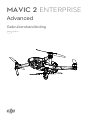 1
1
-
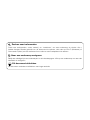 2
2
-
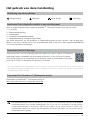 3
3
-
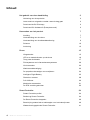 4
4
-
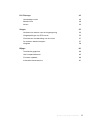 5
5
-
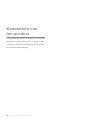 6
6
-
 7
7
-
 8
8
-
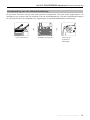 9
9
-
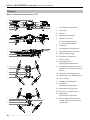 10
10
-
 11
11
-
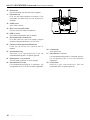 12
12
-
 13
13
-
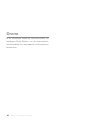 14
14
-
 15
15
-
 16
16
-
 17
17
-
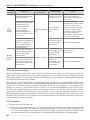 18
18
-
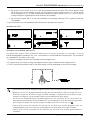 19
19
-
 20
20
-
 21
21
-
 22
22
-
 23
23
-
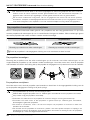 24
24
-
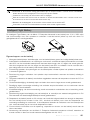 25
25
-
 26
26
-
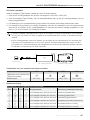 27
27
-
 28
28
-
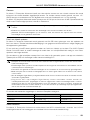 29
29
-
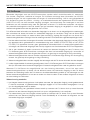 30
30
-
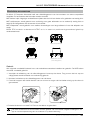 31
31
-
 32
32
-
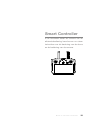 33
33
-
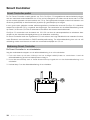 34
34
-
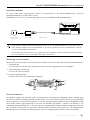 35
35
-
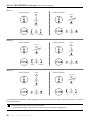 36
36
-
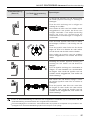 37
37
-
 38
38
-
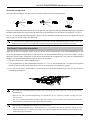 39
39
-
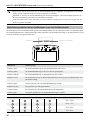 40
40
-
 41
41
-
 42
42
-
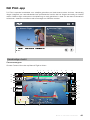 43
43
-
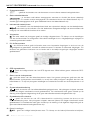 44
44
-
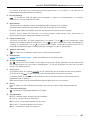 45
45
-
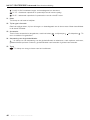 46
46
-
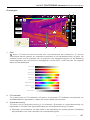 47
47
-
 48
48
-
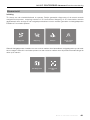 49
49
-
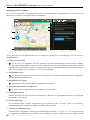 50
50
-
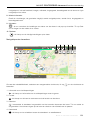 51
51
-
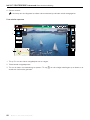 52
52
-
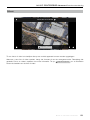 53
53
-
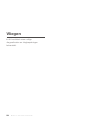 54
54
-
 55
55
-
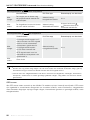 56
56
-
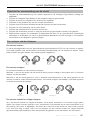 57
57
-
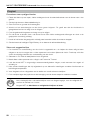 58
58
-
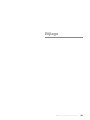 59
59
-
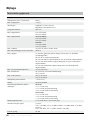 60
60
-
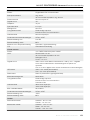 61
61
-
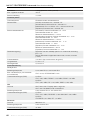 62
62
-
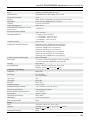 63
63
-
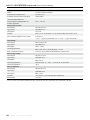 64
64
-
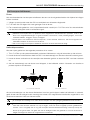 65
65
-
 66
66
-
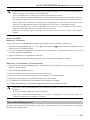 67
67
-
 68
68